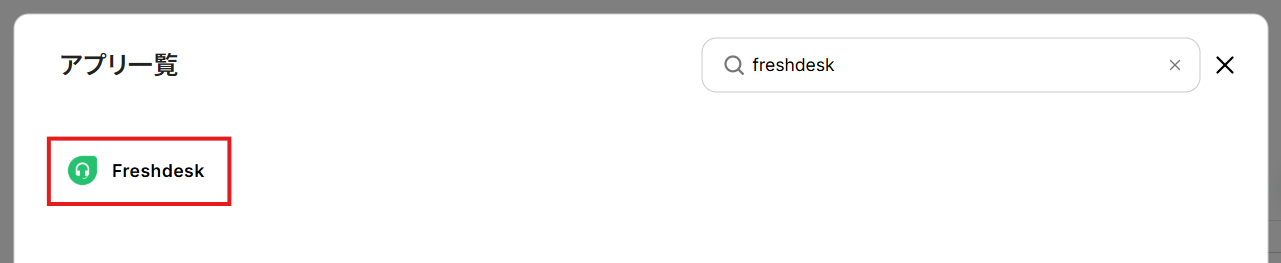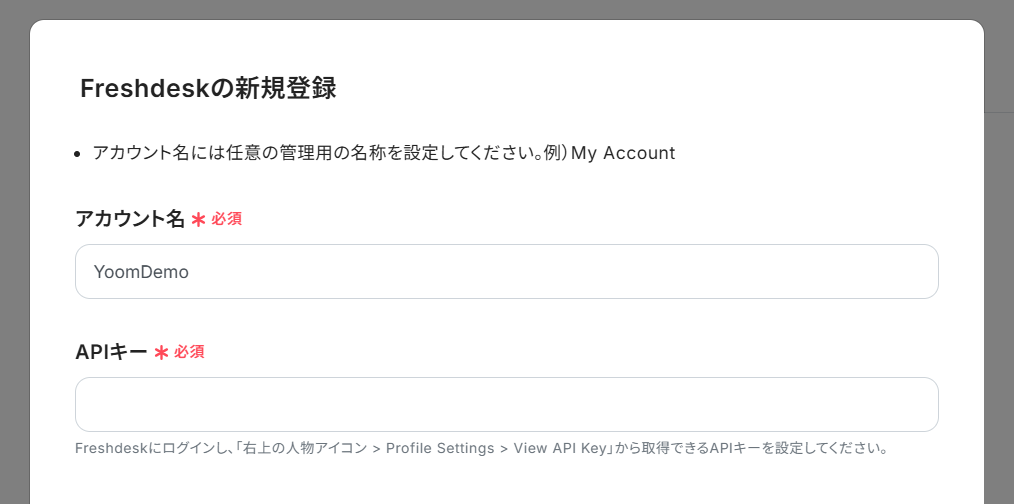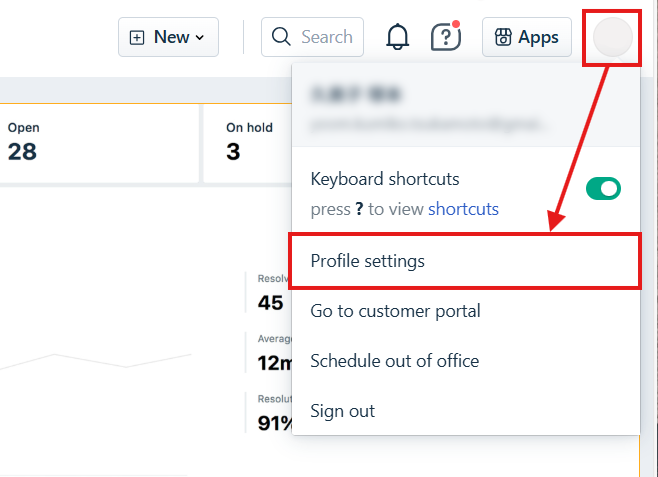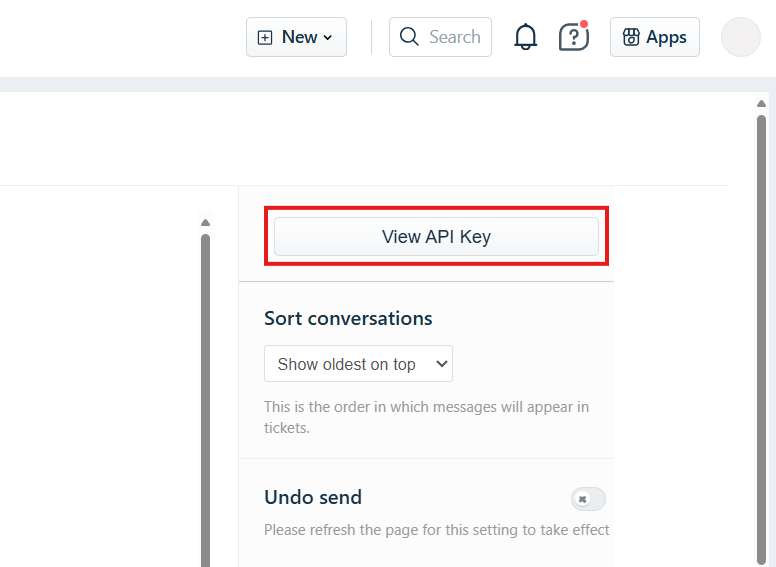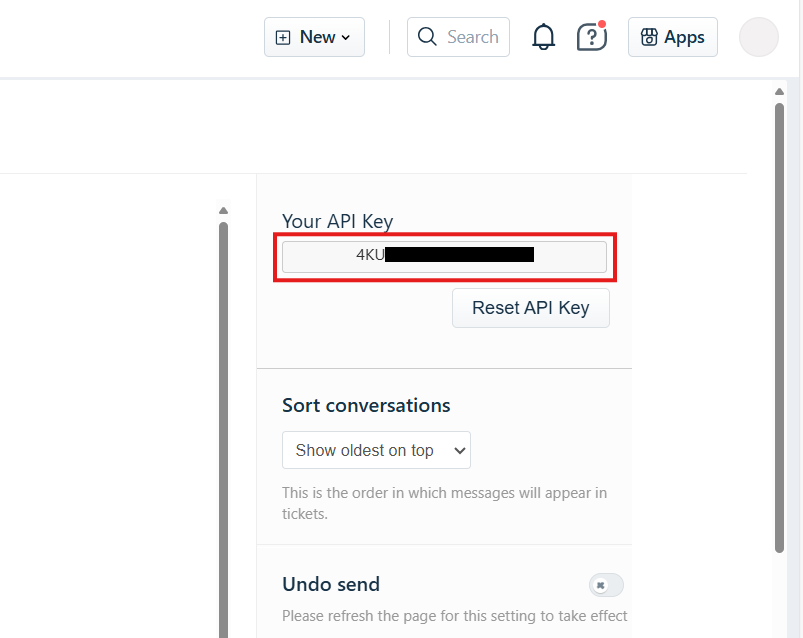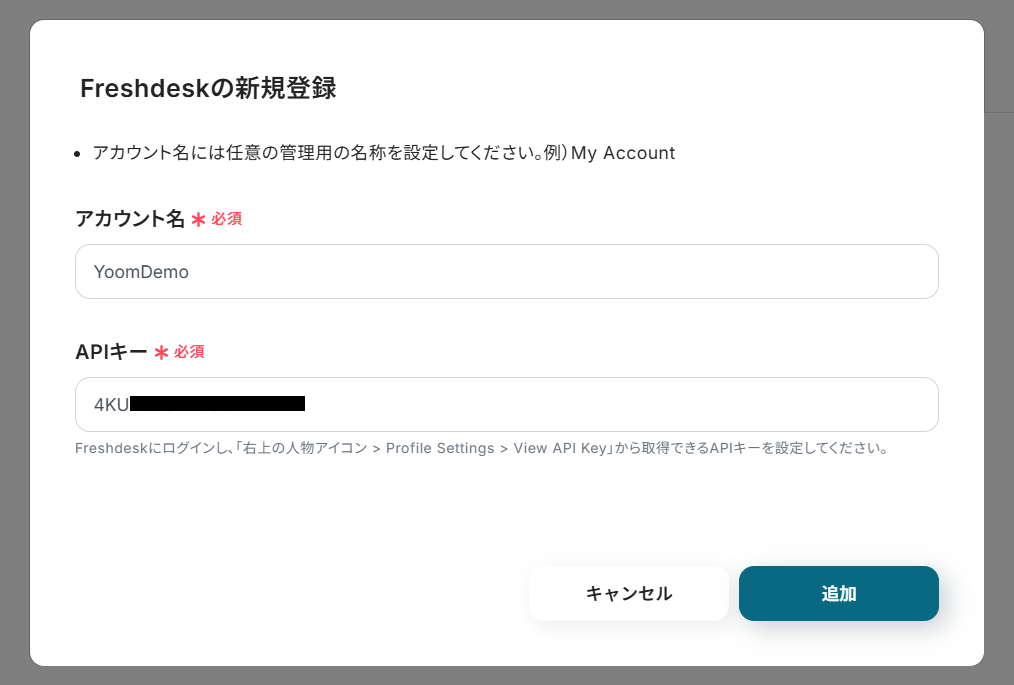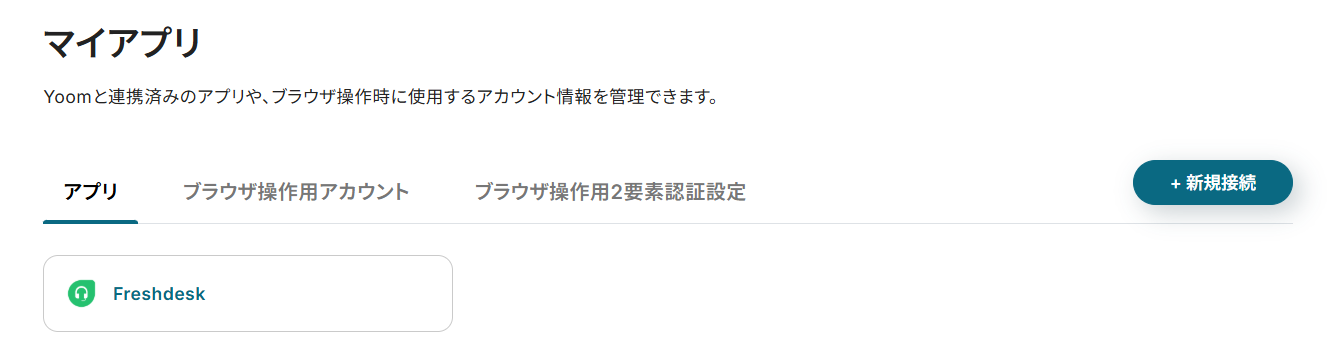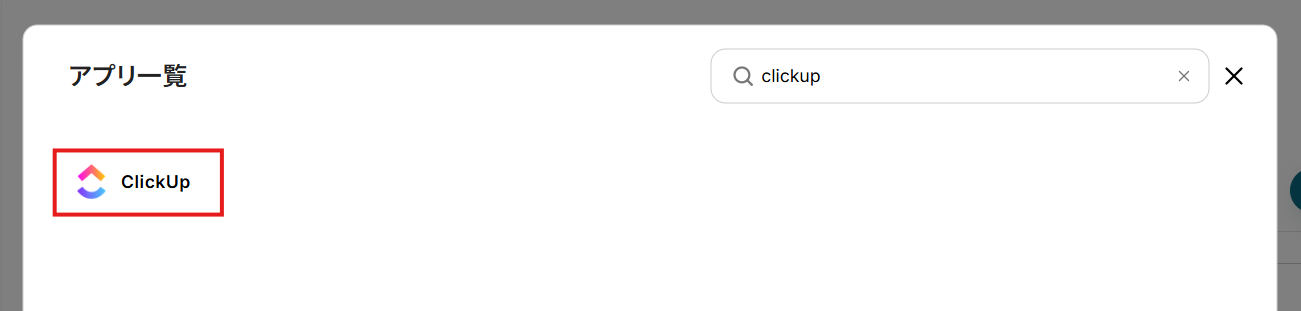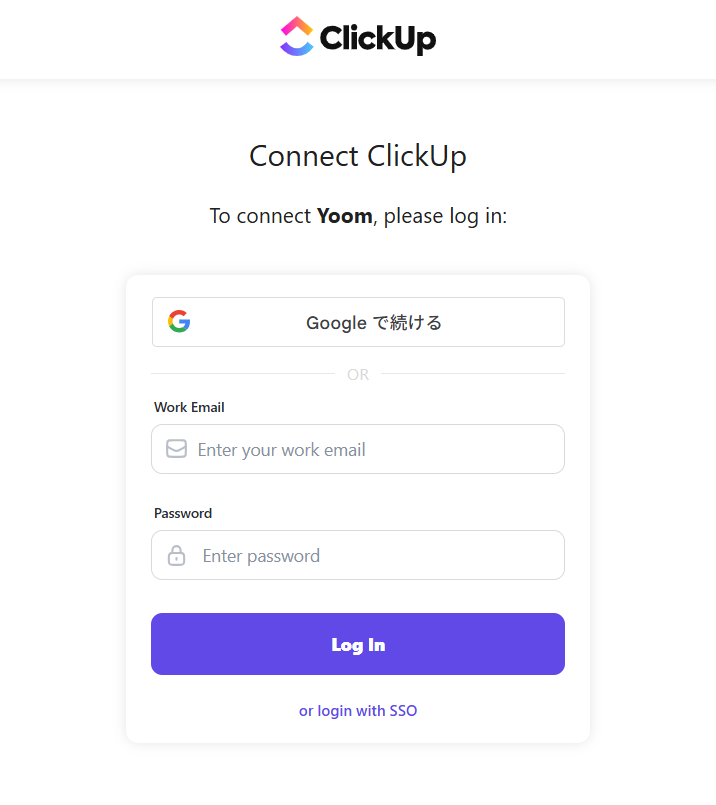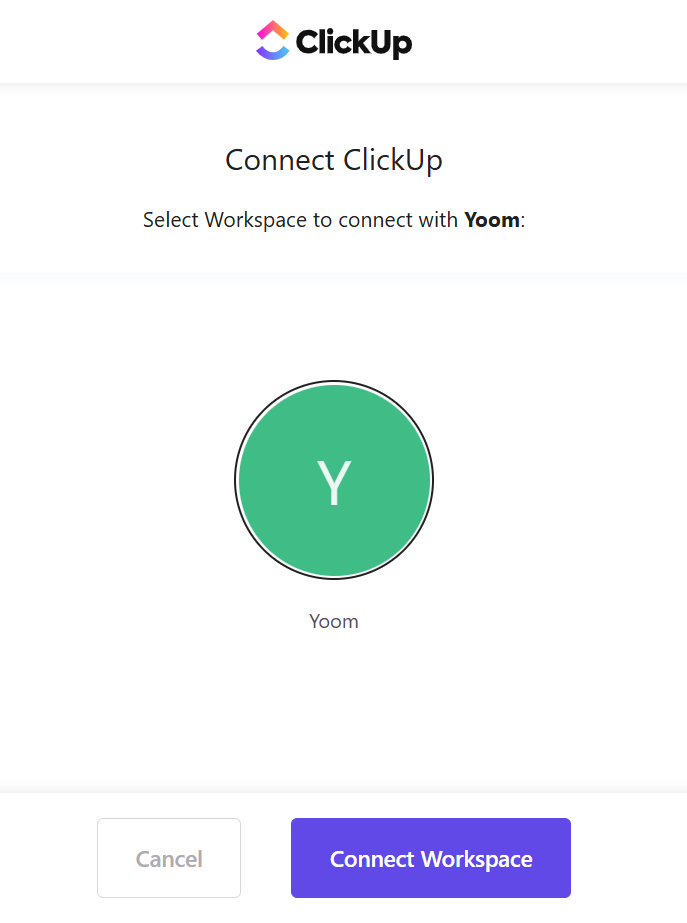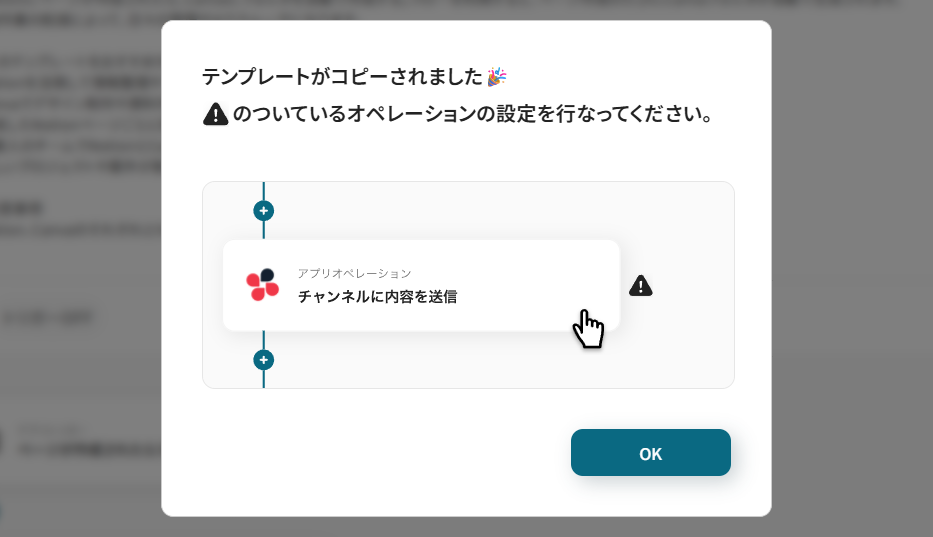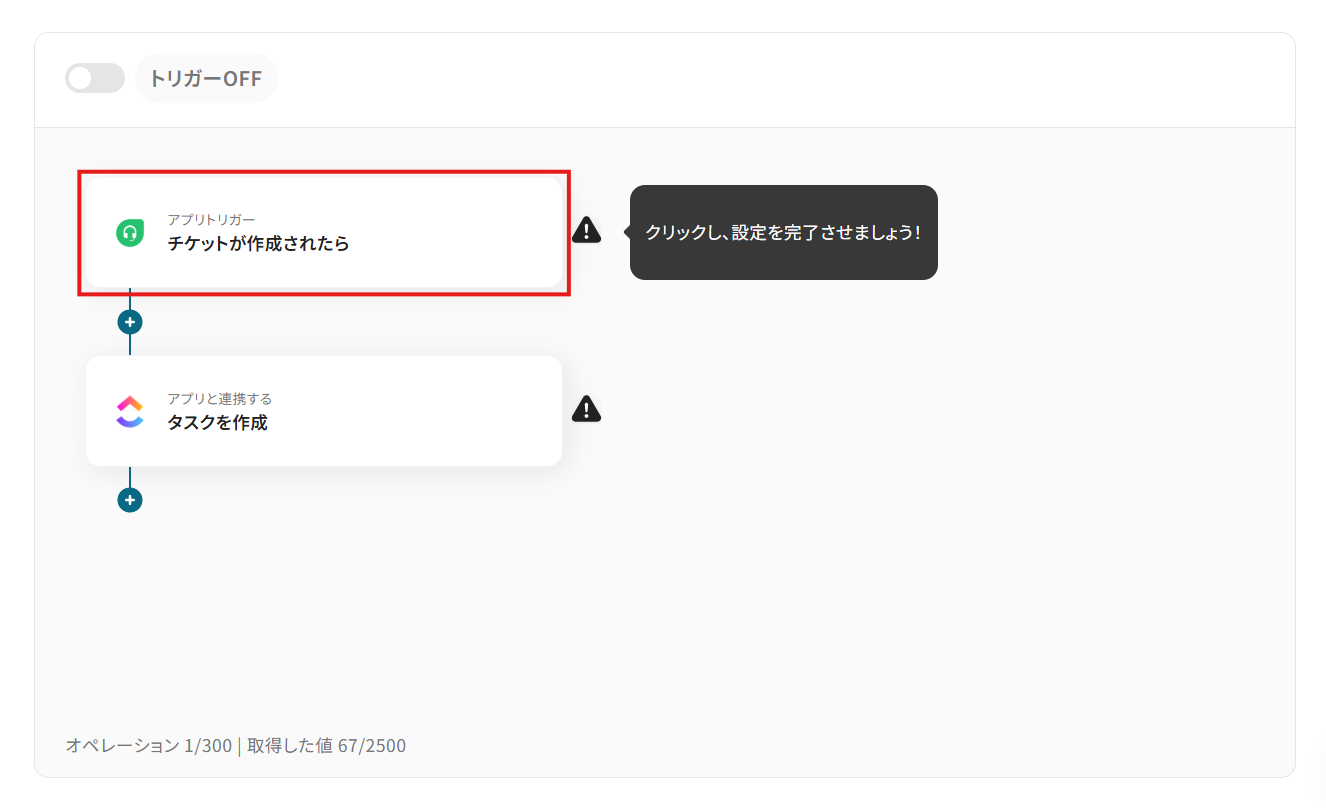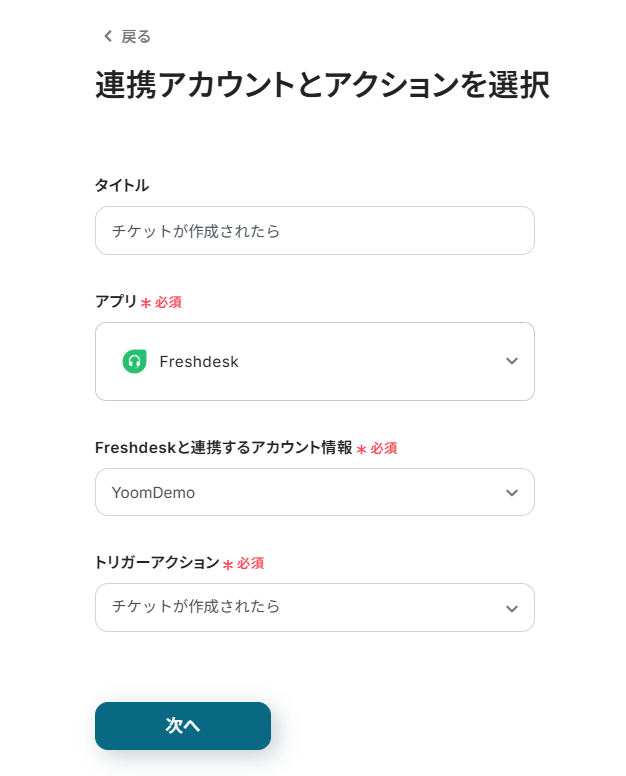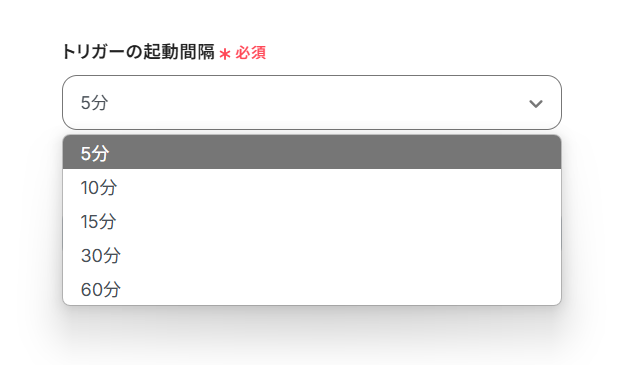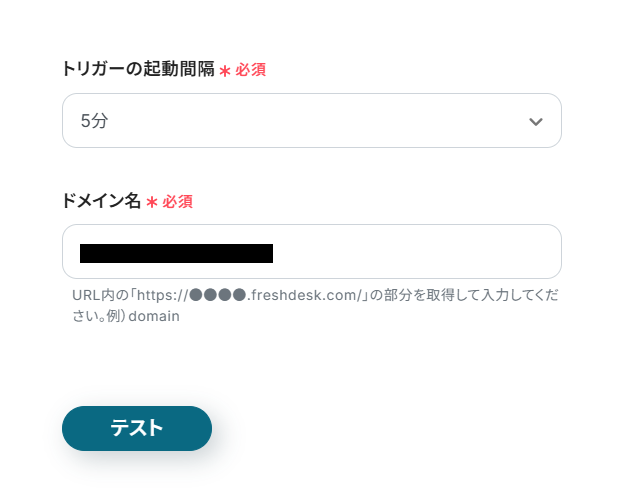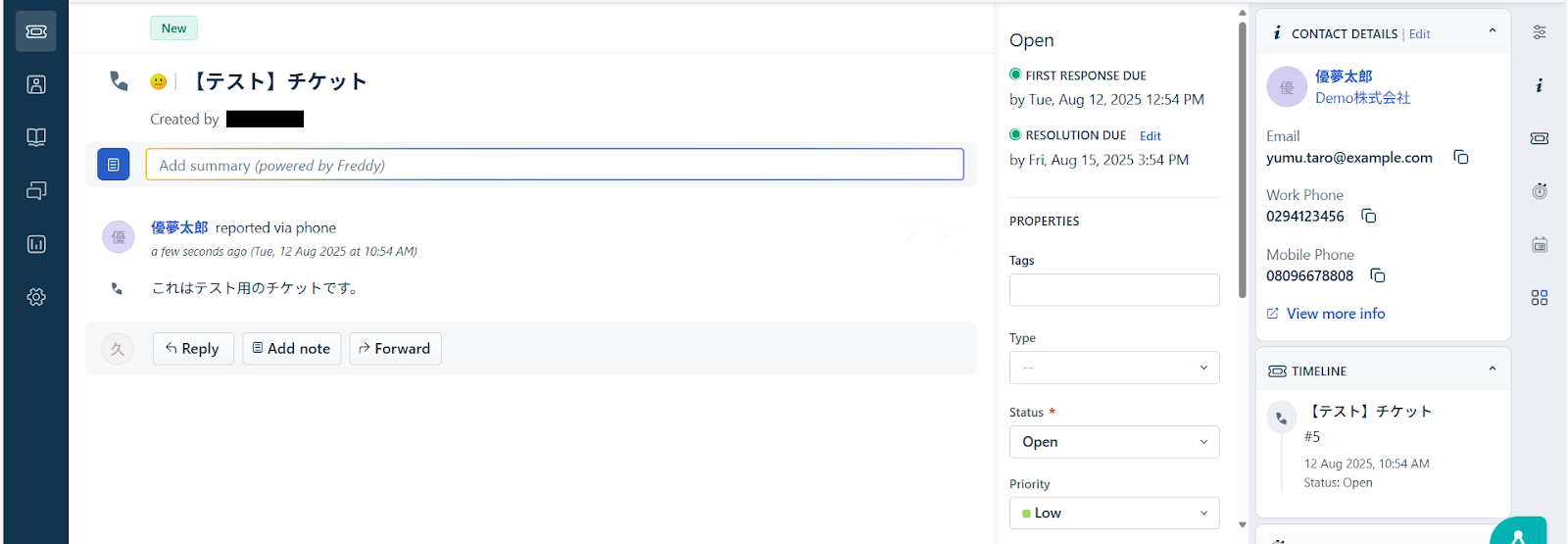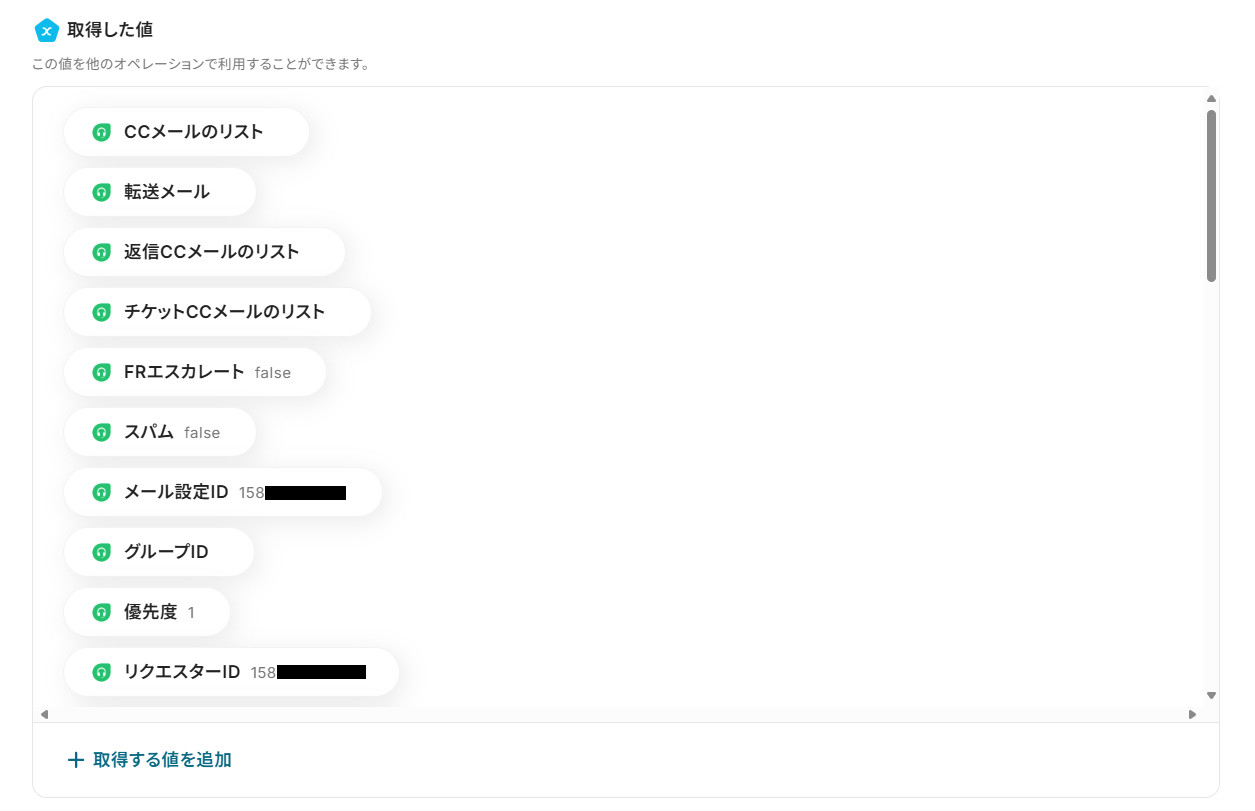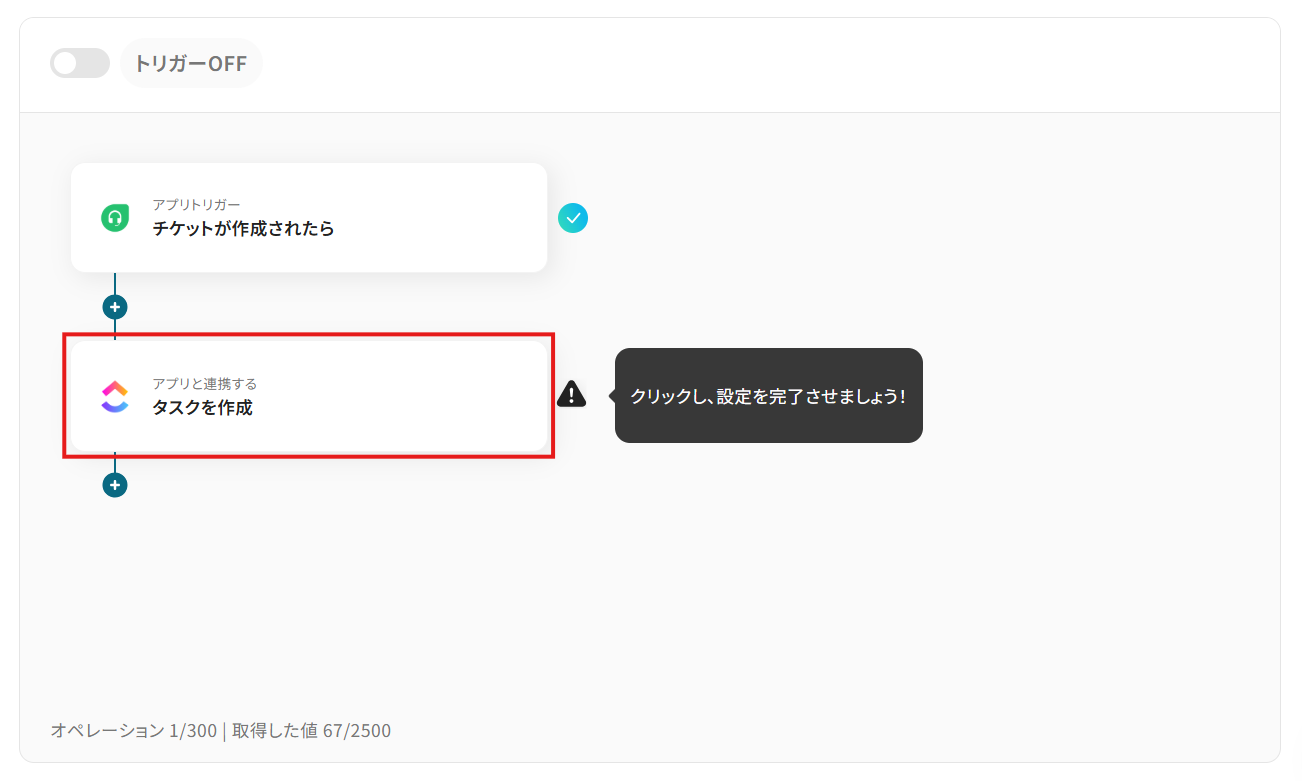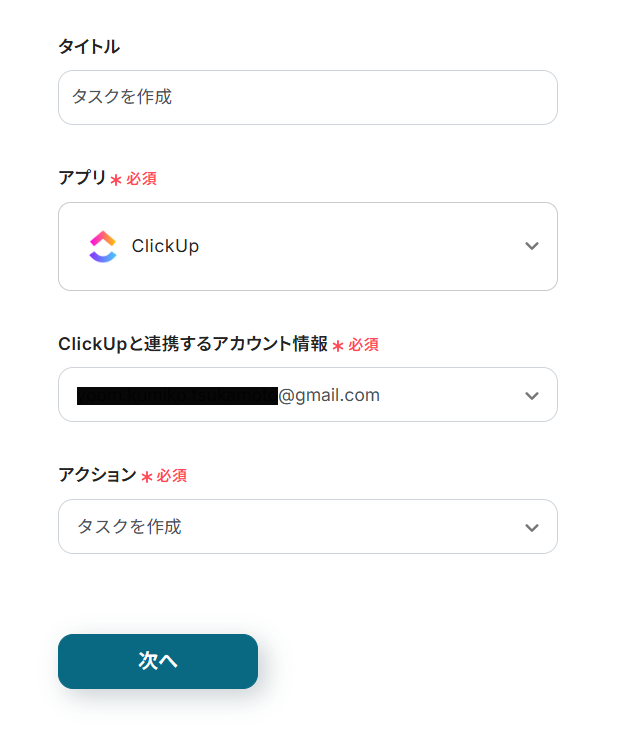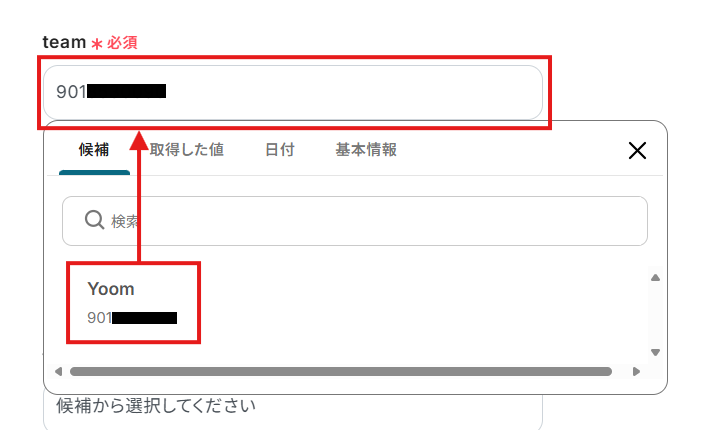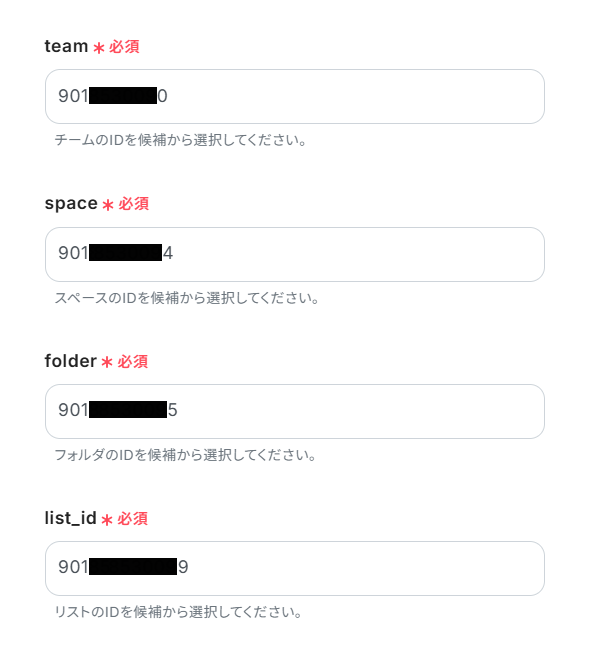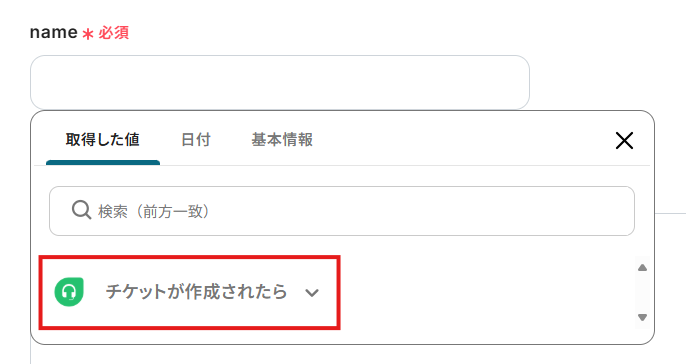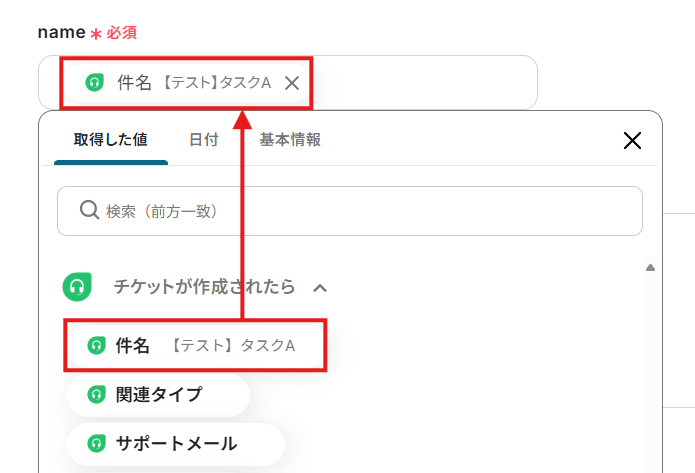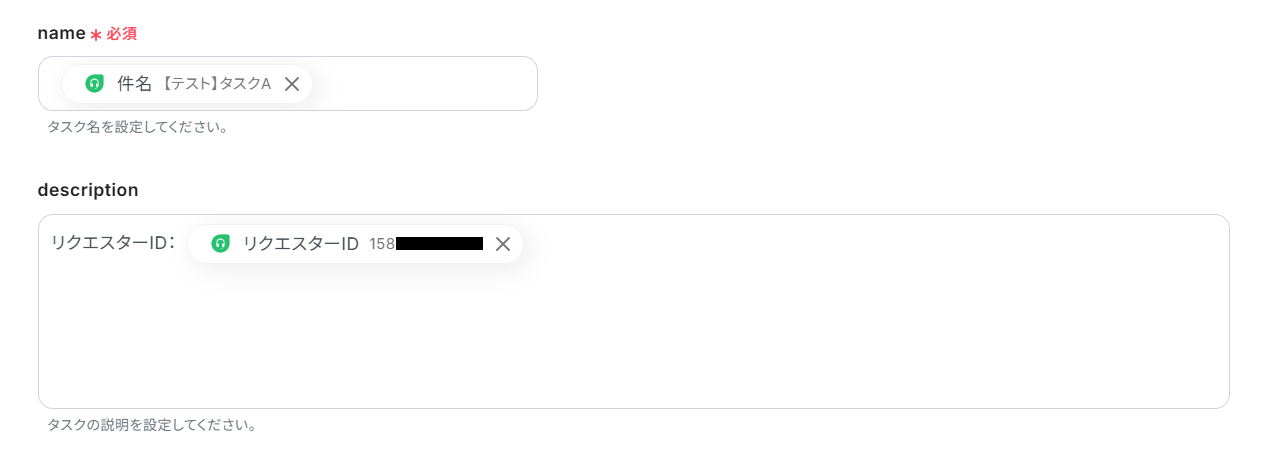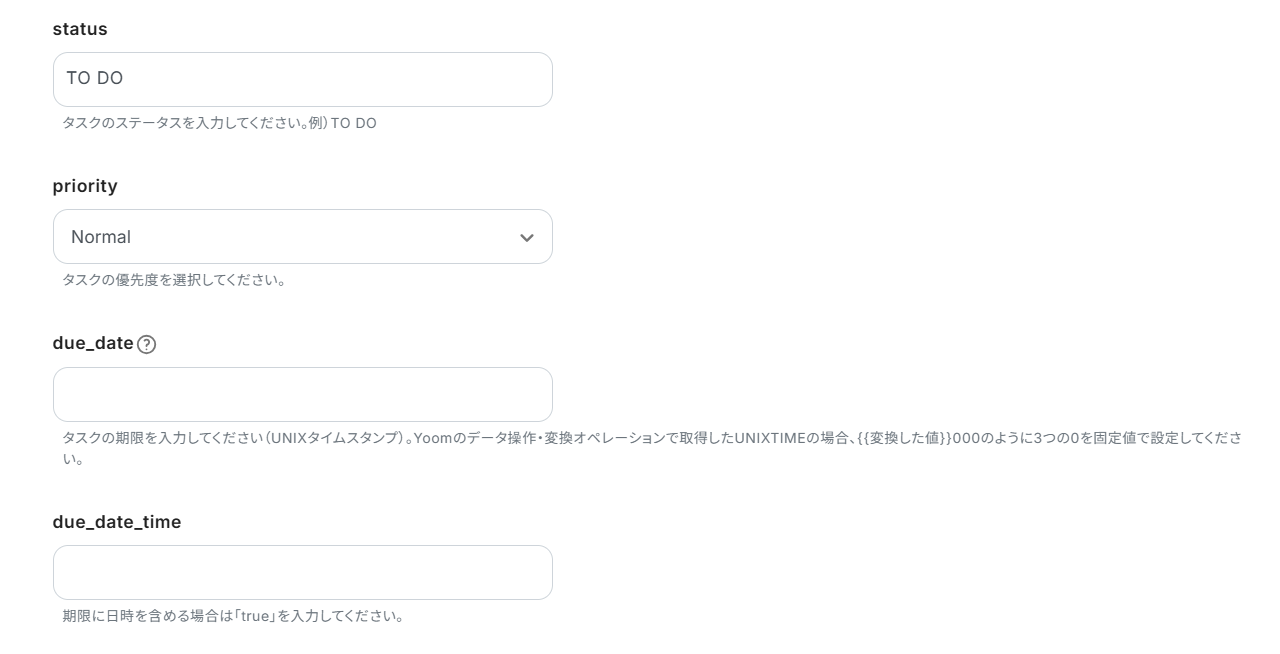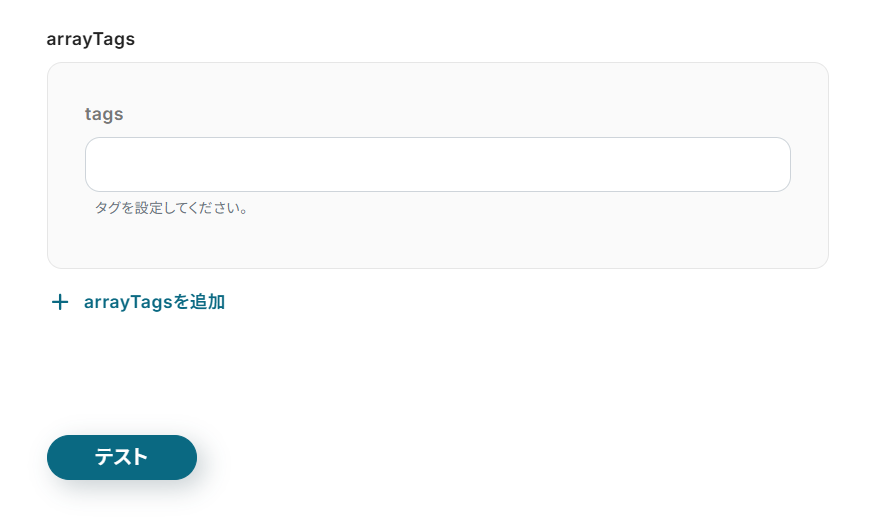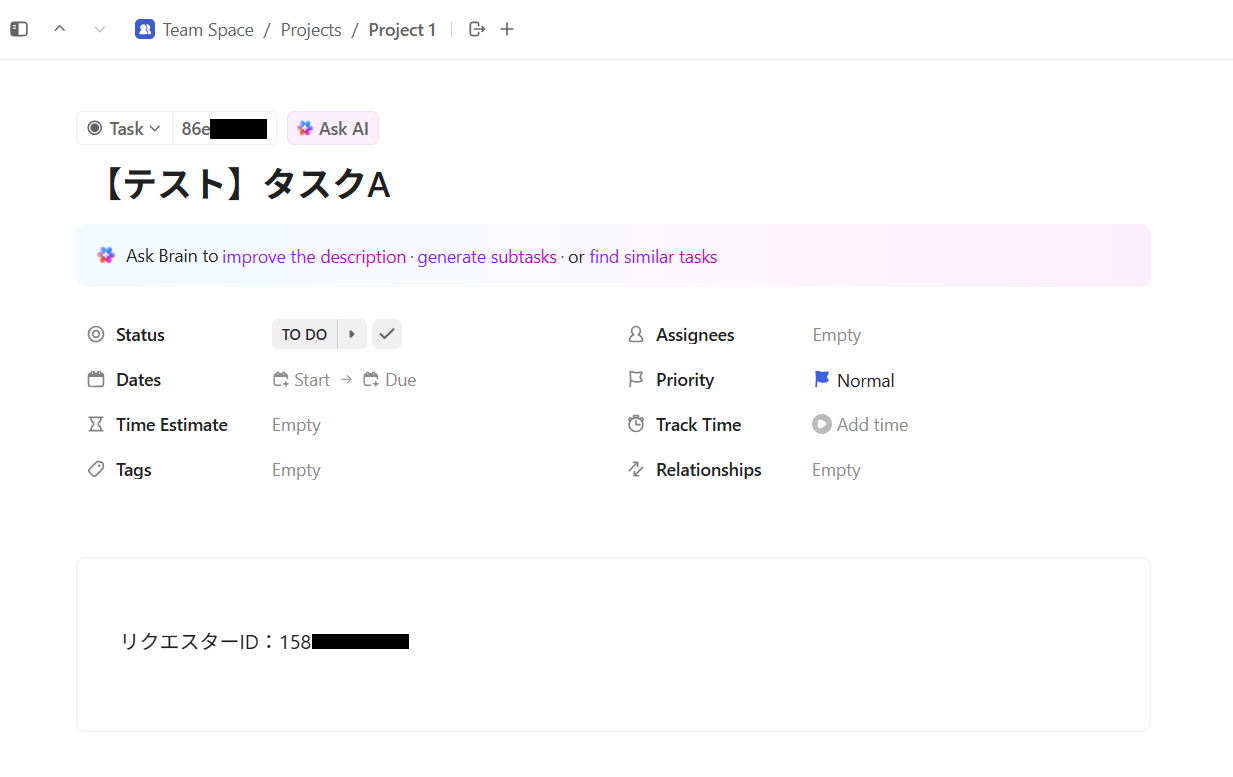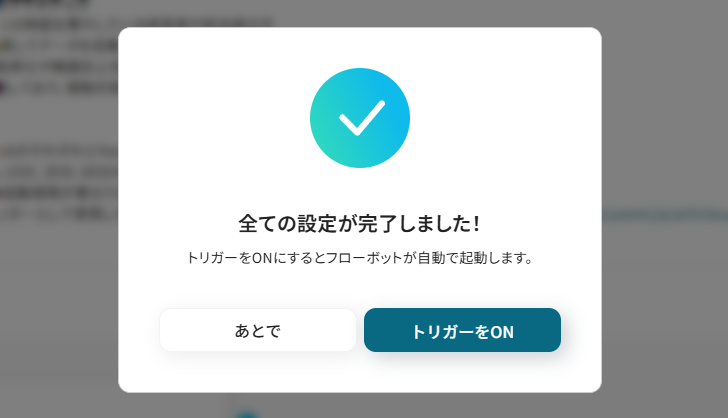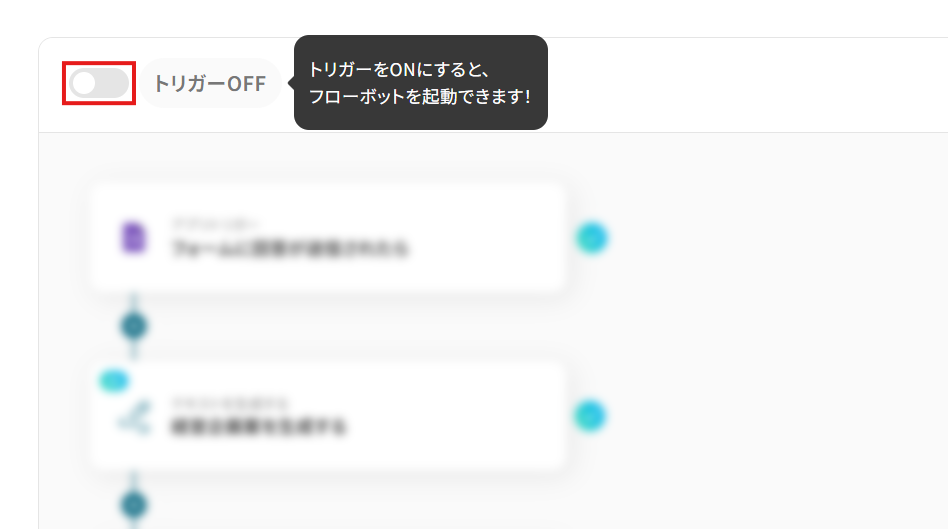Freshdeskでチケットが作成されたら、ClickUpにタスクを追加する
試してみる
■概要
カスタマーサポートで利用するFreshdeskのチケット情報を、プロジェクト管理ツールであるClickUpに手作業で転記するのは手間がかかる作業ではないでしょうか。このワークフローは、Freshdeskで新しいチケットが作成されると、自動でClickUpにタスクを追加するため、こうした手作業による二度手間や入力漏れといった課題を解消します。freshdeskとclickupのスムーズな連携を実現し、問い合わせ対応からタスク管理までを一気通貫で効率化します。
■このテンプレートをおすすめする方
・FreshdeskとClickUpを併用しており、手動での情報連携に課題を感じている方
・カスタマーサポート部門と開発部門など、複数チームでの連携を効率化したい方
・問い合わせを起点としたタスクの作成漏れを防ぎ、対応品質を向上させたい方
■注意事項
・FreshdeskとClickUpのそれぞれとYoomを連携してください。
・トリガーは5分、10分、15分、30分、60分の間隔で起動間隔を選択できます。
・プランによって最短の起動間隔が異なりますので、ご注意ください。
「業務で使っているFreshdeskとClickUpのデータを連携したい!」
「でも、Freshdeskのチケット情報をClickUpのタスクに転記するのは手間がかかるし、入力ミスも心配…」
二つのツール間の手作業によるデータ連携に、このような非効率さや限界を感じていませんか?
もし、Freshdeskで新しいチケットが作成されたら、その情報を基にClickUpのタスクを自動で作成する自動化の仕組みがあれば、これらの定型業務から解放されるでしょう。
そして転記ミスによるトラブルも防がれることで、より重要な顧客対応やプロジェクトのコア業務に集中できる貴重な時間を生み出せるはずです!
今回ご紹介する自動化の方法は、プログラミングの知識がなくても簡単に設定できるので、ぜひこの機会に導入して日々の業務をもっと楽にしましょう!
とにかく早く試したい方へ
YoomにはFreshdeskとClickUpを連携するためのテンプレートが用意されています。
今すぐ試したい方は以下のバナーをクリックして、早速スタートしてみてください!
Freshdeskでチケットが作成されたら、ClickUpにタスクを追加する
試してみる
■概要
カスタマーサポートで利用するFreshdeskのチケット情報を、プロジェクト管理ツールであるClickUpに手作業で転記するのは手間がかかる作業ではないでしょうか。このワークフローは、Freshdeskで新しいチケットが作成されると、自動でClickUpにタスクを追加するため、こうした手作業による二度手間や入力漏れといった課題を解消します。freshdeskとclickupのスムーズな連携を実現し、問い合わせ対応からタスク管理までを一気通貫で効率化します。
■このテンプレートをおすすめする方
・FreshdeskとClickUpを併用しており、手動での情報連携に課題を感じている方
・カスタマーサポート部門と開発部門など、複数チームでの連携を効率化したい方
・問い合わせを起点としたタスクの作成漏れを防ぎ、対応品質を向上させたい方
■注意事項
・FreshdeskとClickUpのそれぞれとYoomを連携してください。
・トリガーは5分、10分、15分、30分、60分の間隔で起動間隔を選択できます。
・プランによって最短の起動間隔が異なりますので、ご注意ください。
FreshdeskとClickUpを連携してできること
FreshdeskとClickUpのAPIを連携させれば、手作業で行っていたツール間の情報共有を自動化できるため、対応漏れや遅延を防いで、組織全体の業務効率を向上させられるでしょう。
ここでは具体的な自動化例を複数紹介します。気になる内容があれば、ぜひお試しください!
Freshdeskでチケットが作成されたら、ClickUpにタスクを追加する
Freshdeskに新しいチケットが作成された、そのチケット情報を自動で抽出し、ClickUpに新しいタスクとして追加します。
カスタマーサポートが受けた問い合わせ内容を、手作業を介さずに担当チームのタスクリストに反映できるため、転記ミスや共有漏れといったヒューマンエラーを防ぎ、対応の初動を早められます。
Freshdeskでチケットが作成されたら、ClickUpにタスクを追加する
試してみる
■概要
カスタマーサポートで利用するFreshdeskのチケット情報を、プロジェクト管理ツールであるClickUpに手作業で転記するのは手間がかかる作業ではないでしょうか。このワークフローは、Freshdeskで新しいチケットが作成されると、自動でClickUpにタスクを追加するため、こうした手作業による二度手間や入力漏れといった課題を解消します。freshdeskとclickupのスムーズな連携を実現し、問い合わせ対応からタスク管理までを一気通貫で効率化します。
■このテンプレートをおすすめする方
・FreshdeskとClickUpを併用しており、手動での情報連携に課題を感じている方
・カスタマーサポート部門と開発部門など、複数チームでの連携を効率化したい方
・問い合わせを起点としたタスクの作成漏れを防ぎ、対応品質を向上させたい方
■注意事項
・FreshdeskとClickUpのそれぞれとYoomを連携してください。
・トリガーは5分、10分、15分、30分、60分の間隔で起動間隔を選択できます。
・プランによって最短の起動間隔が異なりますので、ご注意ください。
Freshdeskで特定条件に合うチケットが作成されたら、ClickUpにタスクを追加する
作成されたチケットを全てタスク化するのではなく、「優先度:高」や「タグ:不具合報告」などの、設定した条件に合致するチケットだけをタスク化することも可能です。
緊急性の高い、あるいは特定の対応が必要なチケットだけを自動でタスク化することで、重要な案件を見逃すことなく効率的に処理できる体制を構築できるでしょう。
Freshdeskで特定条件に合うチケットが作成されたら、ClickUpにタスクを追加する
試してみる
■概要
カスタマーサポートで受け付けたFreshdeskのチケット情報を、ClickUpに手作業で転記する業務に手間を感じていませんか。このワークフローを活用することで、FreshdeskとClickUp間の連携を自動化し、特定の条件に合致するチケットが作成された際に、自動でClickUpにタスクを追加できます。手作業によるタスクの作成漏れや入力ミスを防ぎ、迅速で正確な対応体制の構築に貢献します。
■このテンプレートをおすすめする方
・Freshdeskで受けた問い合わせを、ClickUpでタスクとして管理しているチームの方
・FreshdeskとClickUpの連携を手作業で行っており、対応の速度や正確性に課題を感じている方
・重要な問い合わせに対するタスクの作成漏れを防ぎ、サービス品質を向上させたい方
■注意事項
・FreshdeskとClickUpのそれぞれとYoomを連携してください。
・トリガーは5分、10分、15分、30分、60分の間隔で起動間隔を選択できます。
・プランによって最短の起動間隔が異なりますので、ご注意ください。
・分岐はミニプラン以上のプランでご利用いただける機能(オペレーション)となっております。フリープランの場合は設定しているフローボットのオペレーションはエラーとなりますので、ご注意ください。
・ミニプランなどの有料プランは、2週間の無料トライアルを行うことが可能です。無料トライアル中には制限対象のアプリや機能(オペレーション)を使用することができます。
FreshdeskとClickUpの連携フローを作ってみよう
それでは実際に、FreshdeskとClickUpを連携させたフローの作成方法を解説していきます!
Yoomを使用してノーコードで設定をしていくので、まだYoomのアカウントをお持ちでない場合は、こちらの登録フォームからアカウントを発行しておきましょう。
[Yoomとは]
フローの作成方法
この記事では、先程ご紹介した「Freshdeskでチケットが作成されたら、ClickUpにタスクを追加する」テンプレートでフローを作成します。
作成の流れは大きく分けて以下の通りです。
- FreshdeskとClickUpのマイアプリ連携
- テンプレートのコピー
- Freshdeskのトリガー設定とClickUpのタスク作成設定
- フロー稼働の準備
Freshdeskでチケットが作成されたら、ClickUpにタスクを追加する
試してみる
■概要
カスタマーサポートで利用するFreshdeskのチケット情報を、プロジェクト管理ツールであるClickUpに手作業で転記するのは手間がかかる作業ではないでしょうか。このワークフローは、Freshdeskで新しいチケットが作成されると、自動でClickUpにタスクを追加するため、こうした手作業による二度手間や入力漏れといった課題を解消します。freshdeskとclickupのスムーズな連携を実現し、問い合わせ対応からタスク管理までを一気通貫で効率化します。
■このテンプレートをおすすめする方
・FreshdeskとClickUpを併用しており、手動での情報連携に課題を感じている方
・カスタマーサポート部門と開発部門など、複数チームでの連携を効率化したい方
・問い合わせを起点としたタスクの作成漏れを防ぎ、対応品質を向上させたい方
■注意事項
・FreshdeskとClickUpのそれぞれとYoomを連携してください。
・トリガーは5分、10分、15分、30分、60分の間隔で起動間隔を選択できます。
・プランによって最短の起動間隔が異なりますので、ご注意ください。
ステップ1:FreshdeskとClickUpのマイアプリ連携
Yoomとそれぞれのアプリを連携して、アプリごとの操作を行えるようにしましょう。この設定は初回のみ必要です。
先ずは、基本的な設定方法を解説しているナビをご覧ください!
それでは、今回のフローで使用するFreshdeskとClickUpのマイアプリ登録方法を解説していきます。
Freshdesk
右上の検索バーでアプリ名(ここではFreshdesk)を検索して選択します。
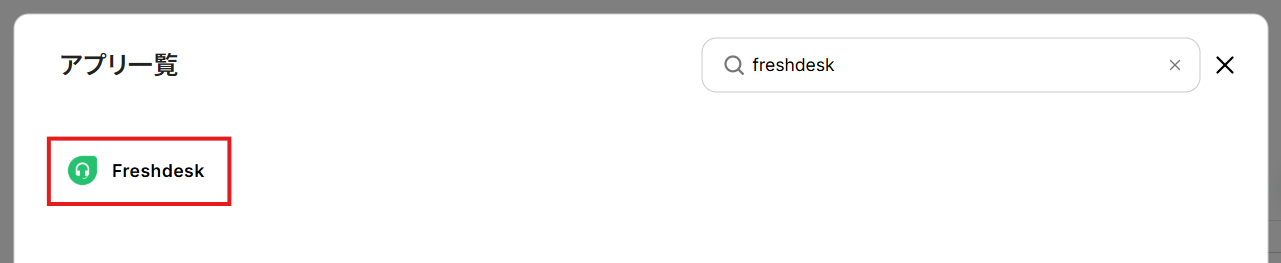
「アカウント名」に任意の管理用名称を設定。
連携先のアカウントを判別しやすい名称にするとよいでしょう。
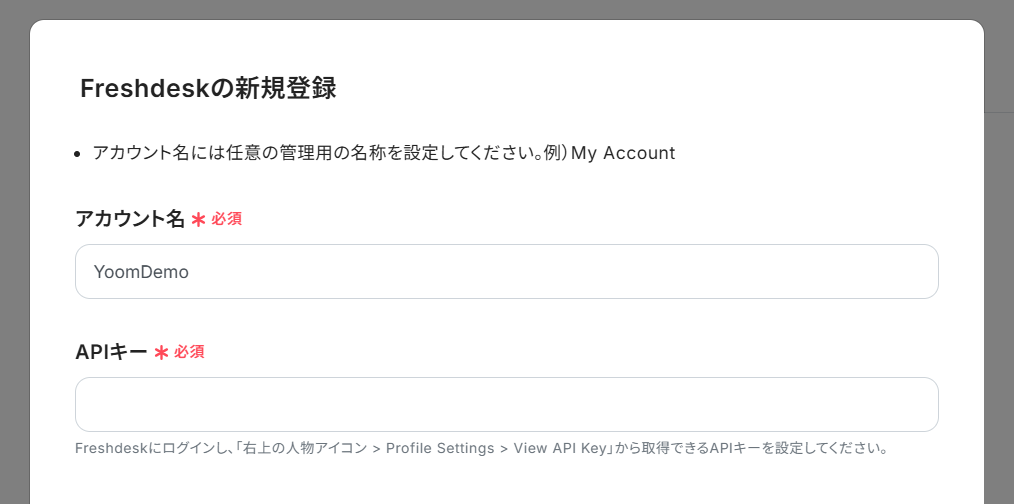
Freshdeskにログインし、右上のアイコンから「Profile settings」にアクセス。
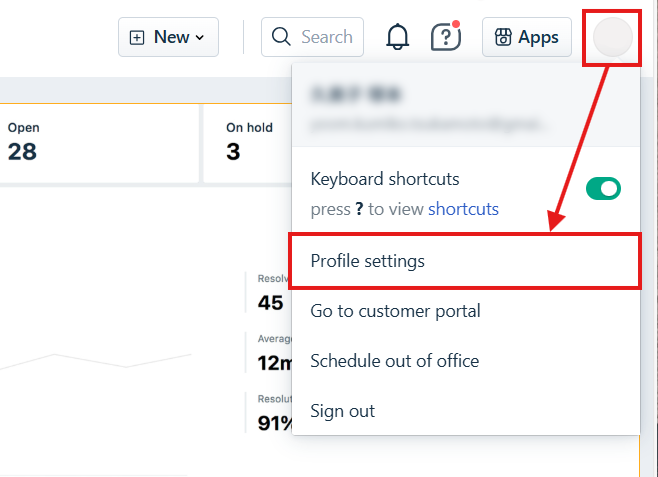
画面右側の「View API Key」から取得したAPIキーを、Yoom側の「APIキー」に設定。
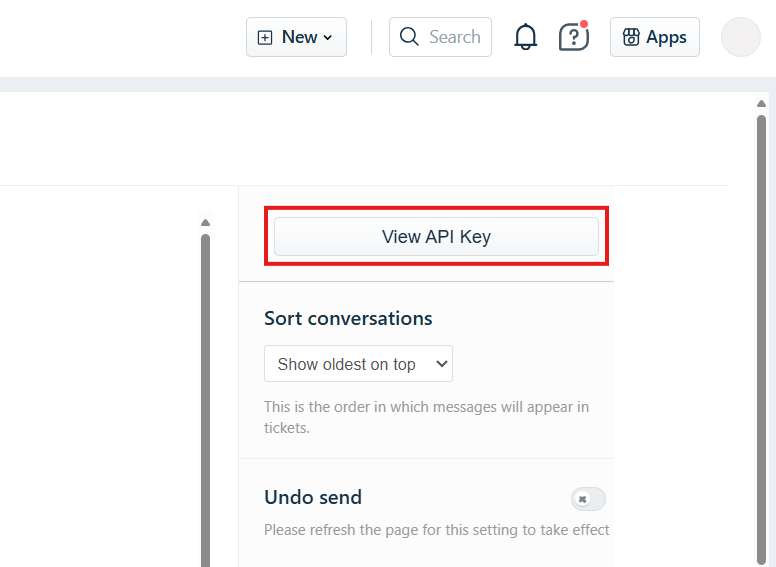
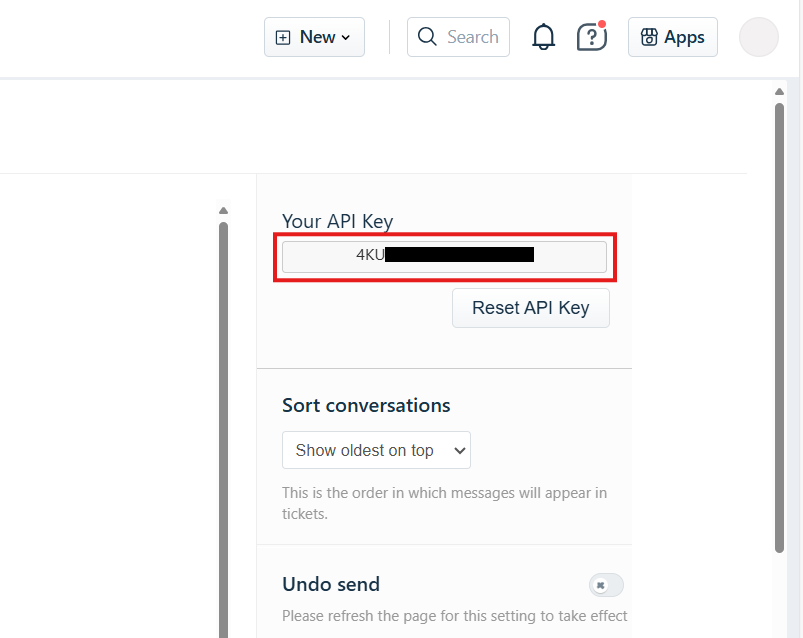
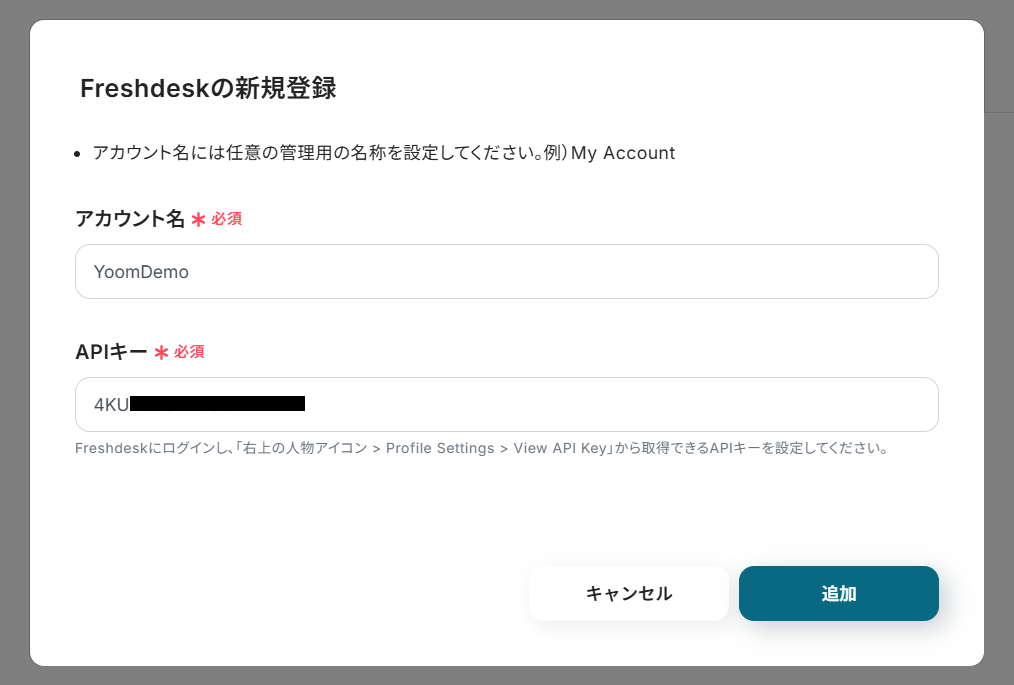
「追加」をクリック。
マイアプリ画面に、Freshdeskが追加されていることを確認してください。
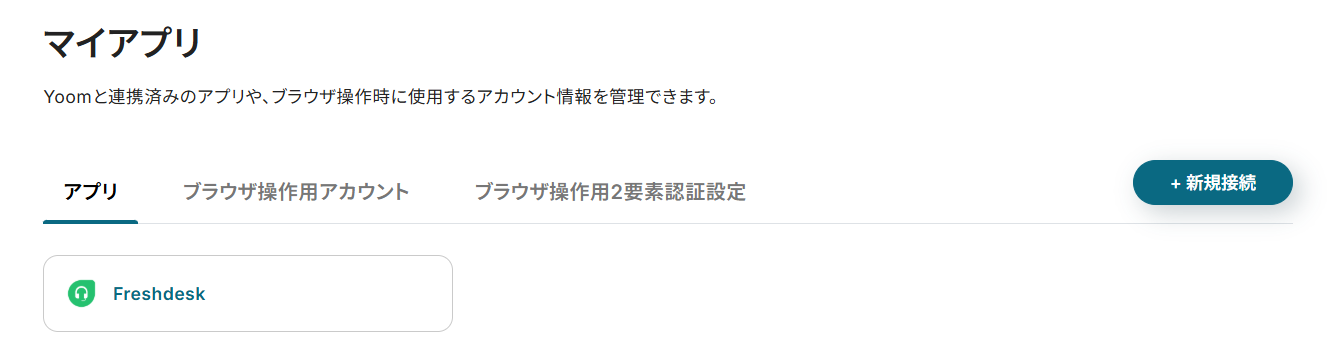
ClickUp
アプリ一覧画面でClickUpを検索して選択。
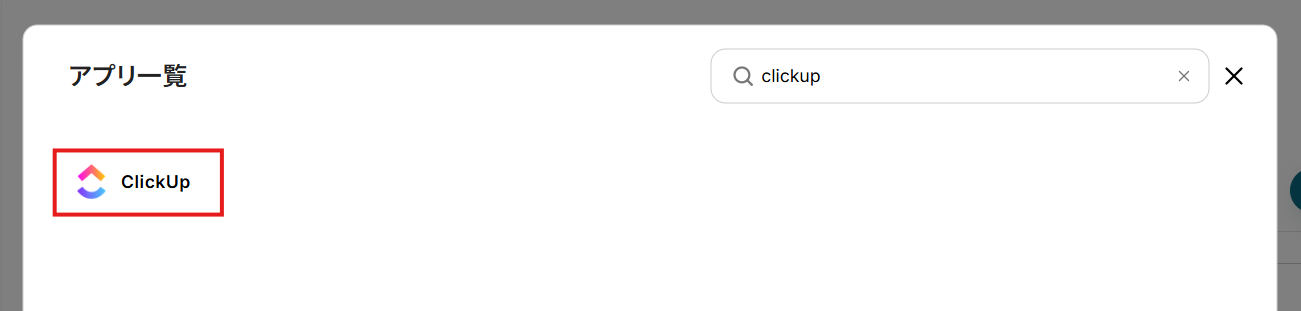
- ClickUpのログイン画面が表示されます。
連携させるアカウントでログインしてください。
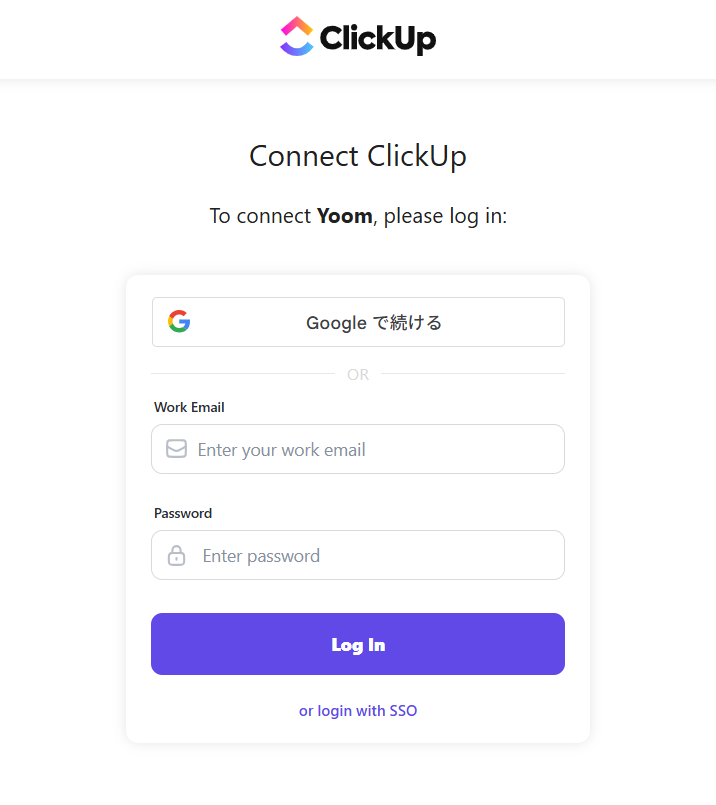
Yoomが接続するワークスペースを選択し、「Connect Workspace」をクリック。
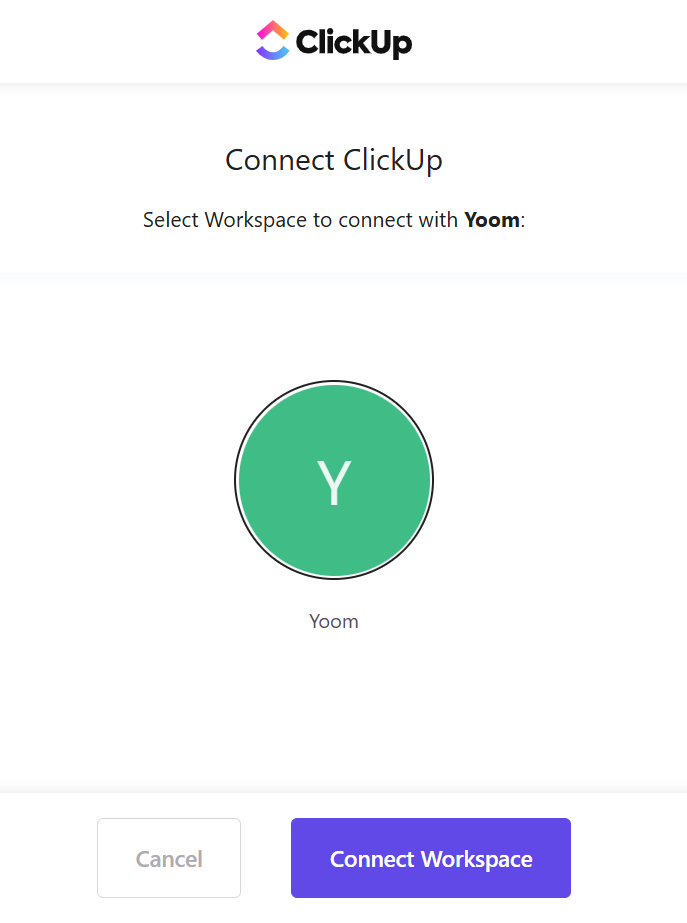
連携が完了し、マイアプリ画面に戻ります。
ClickUpも追加されていれば、このフローで使用するアプリのマイアプリ登録は完了です!
ステップ2:テンプレートのコピー
Yoomのフローボットテンプレートから使用するテンプレートを選び、「このテンプレートを試す」をクリックすると、テンプレートがコピーされます。
ここでは、冒頭でご紹介したテンプレートを使用するため、以下のバナーの「試してみる」をクリックしてください。
Freshdeskでチケットが作成されたら、ClickUpにタスクを追加する
試してみる
■概要
カスタマーサポートで利用するFreshdeskのチケット情報を、プロジェクト管理ツールであるClickUpに手作業で転記するのは手間がかかる作業ではないでしょうか。このワークフローは、Freshdeskで新しいチケットが作成されると、自動でClickUpにタスクを追加するため、こうした手作業による二度手間や入力漏れといった課題を解消します。freshdeskとclickupのスムーズな連携を実現し、問い合わせ対応からタスク管理までを一気通貫で効率化します。
■このテンプレートをおすすめする方
・FreshdeskとClickUpを併用しており、手動での情報連携に課題を感じている方
・カスタマーサポート部門と開発部門など、複数チームでの連携を効率化したい方
・問い合わせを起点としたタスクの作成漏れを防ぎ、対応品質を向上させたい方
■注意事項
・FreshdeskとClickUpのそれぞれとYoomを連携してください。
・トリガーは5分、10分、15分、30分、60分の間隔で起動間隔を選択できます。
・プランによって最短の起動間隔が異なりますので、ご注意ください。
そうすると、Yoomのワークスペースにテンプレートがコピーされ、自動化フローの設定画面(フローボット)が開きます。
「OK」をクリックして、フローの設定に進みましょう。
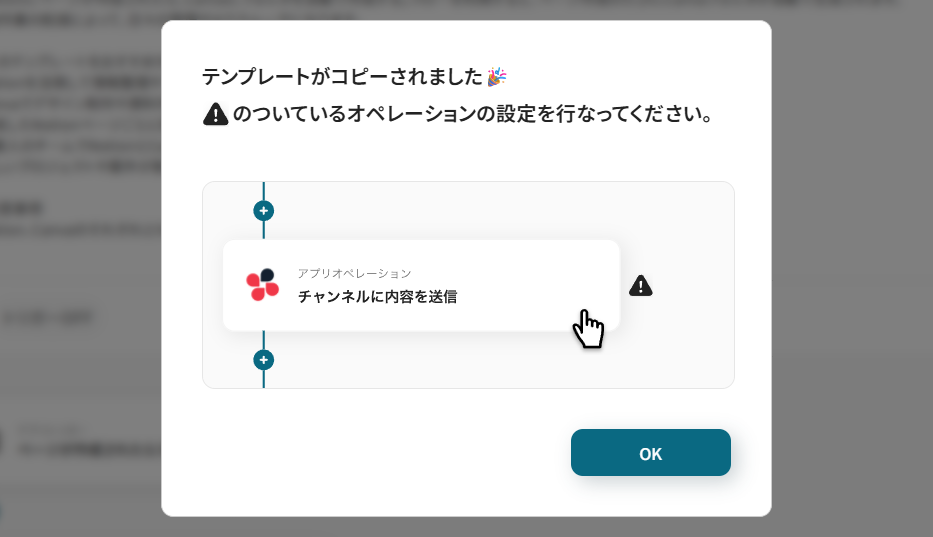
※ 以降、コピーしたフローボットには、プロジェクト一覧の「マイプロジェクト」からアクセスできます。
ステップ3:Freshdeskのトリガー設定
先ずは、フローの起点となるトリガーアクションを設定していきます。
- Freshdeskの「チケットが作成されたら」をクリック。
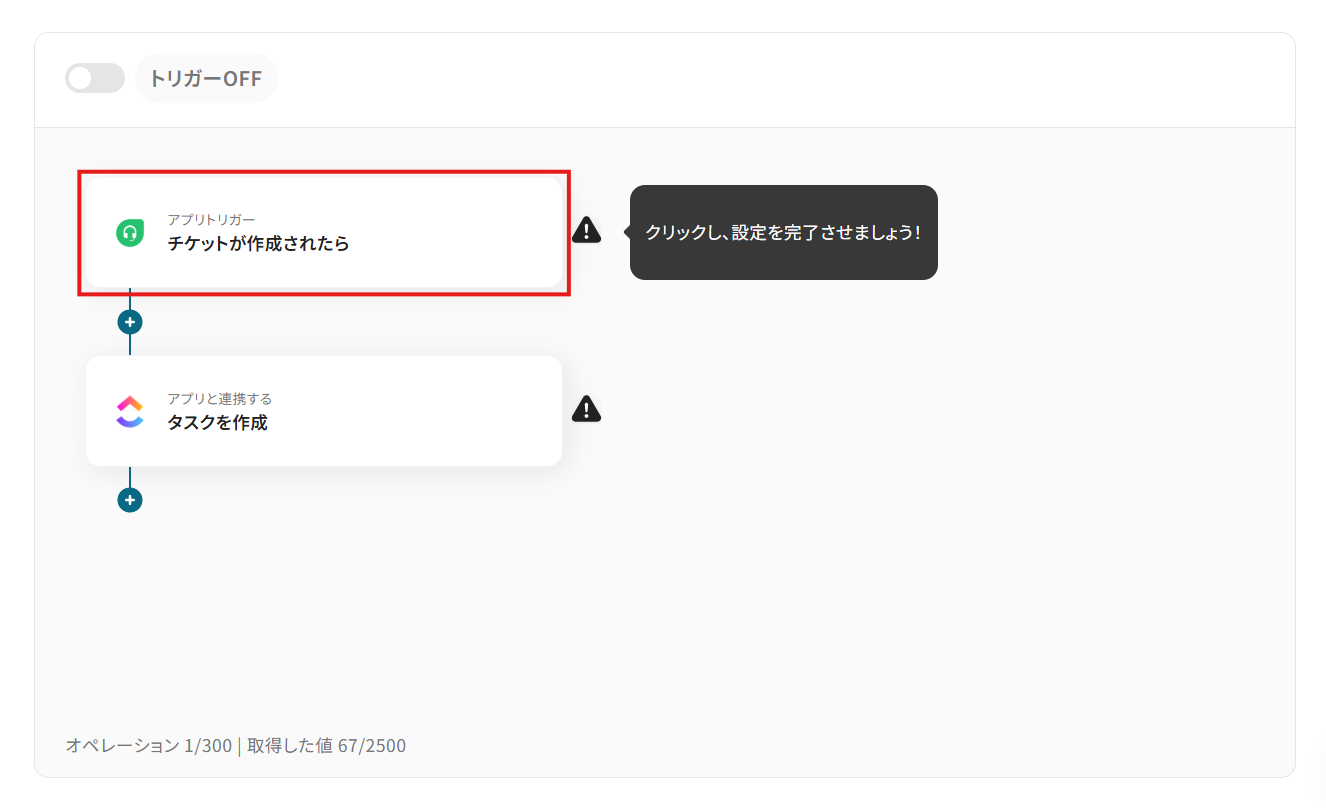
- 「タイトル」は任意の名称に変更できます。
アクションの内容が分かりやすいタイトルにするとよいでしょう。
- 連携アカウントにはマイアプリ登録で連携したアカウントが設定されています。
複数のアカウントと連携している場合には、このフローで用いるアカウントをプルダウンから選択してください。
- アクションを確認して、「次へ」をクリック。
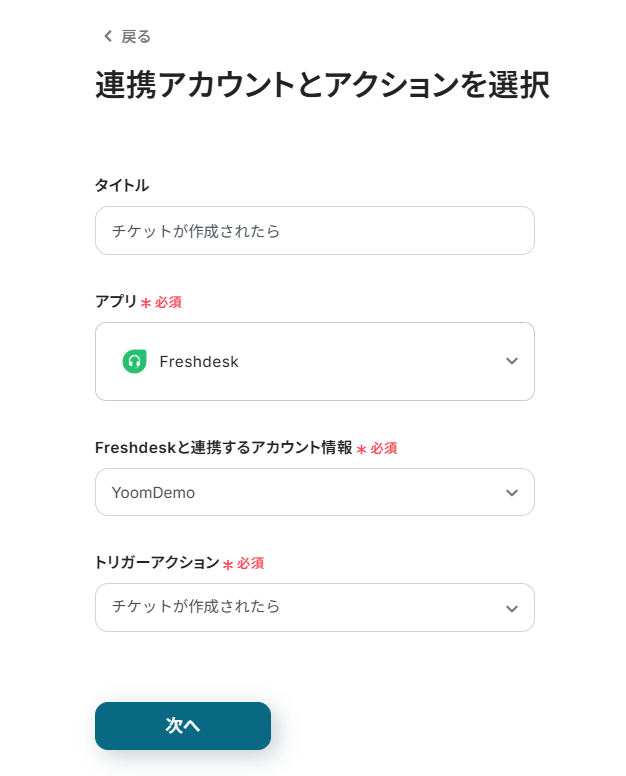
- 「トリガーの起動間隔」をプルダウンの「5分・10分・15分・30分・60分」から選択。
そのプランの最短の起動間隔にすることでチケット作成時に、より早くClickUpでのタスク追加が行えるようになります。
※ ご利用プランによって、設定できるトリガーの最短間隔が違うのでご注意ください。
起動間隔についての詳しい説明は、こちらのヘルプページをご覧ください。
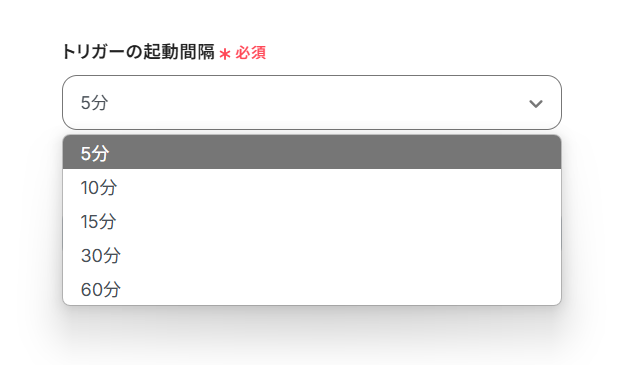
- 連携しているアカウントのFreshdeskのドメインをURL(ドメイン名.freshdesk.com)から取得して「ドメイン名」に設定。
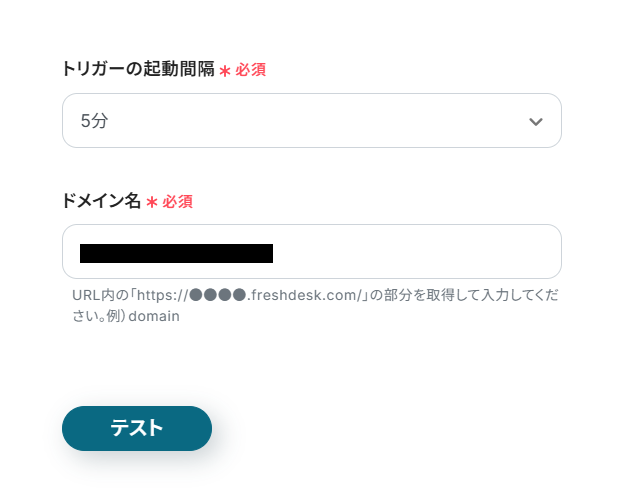
- Freshdeskにテスト用のチケットを作成してください。
※ テスト用チケットの例
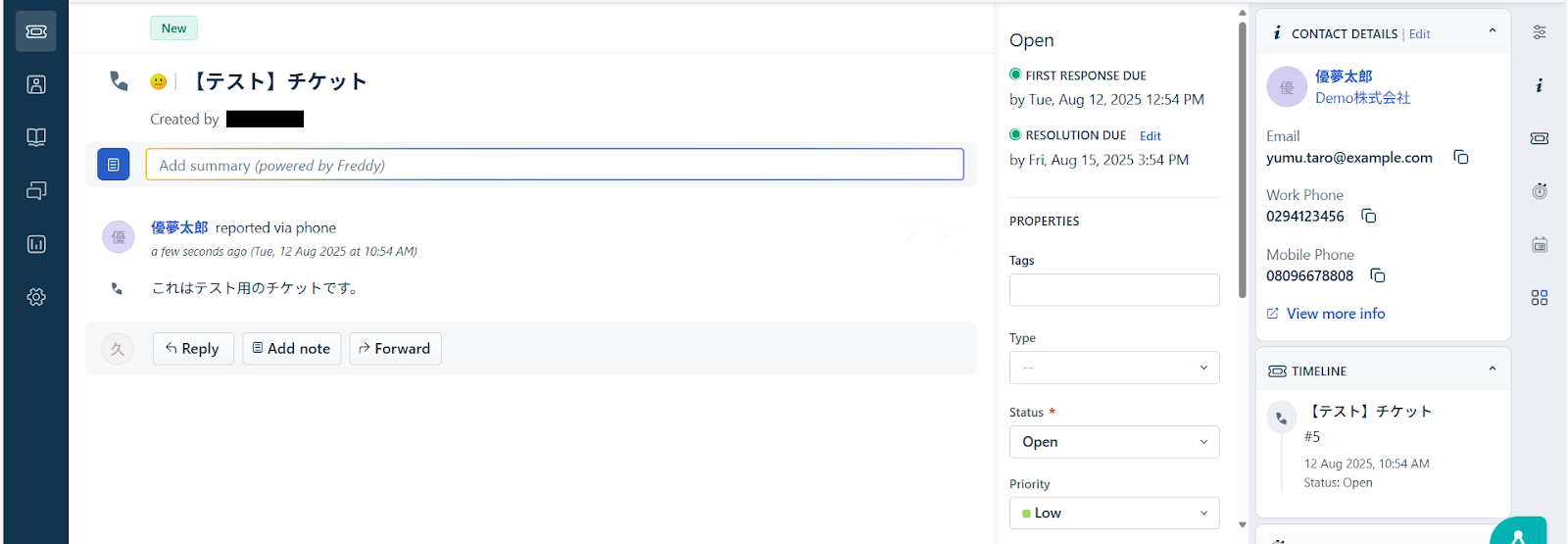
- Yoomに戻り、「テスト」をクリック。
- テストに成功すると、「取得した値」に最も新しいチケットの情報が追加されます。
なお、この取得した値のことをアウトプットと呼びます。ここで取得したアウトプットはClickUpに自動登録可能です!
また、アウトプットの詳しい内容は取得した値(アウトプット)についてをご参照ください。
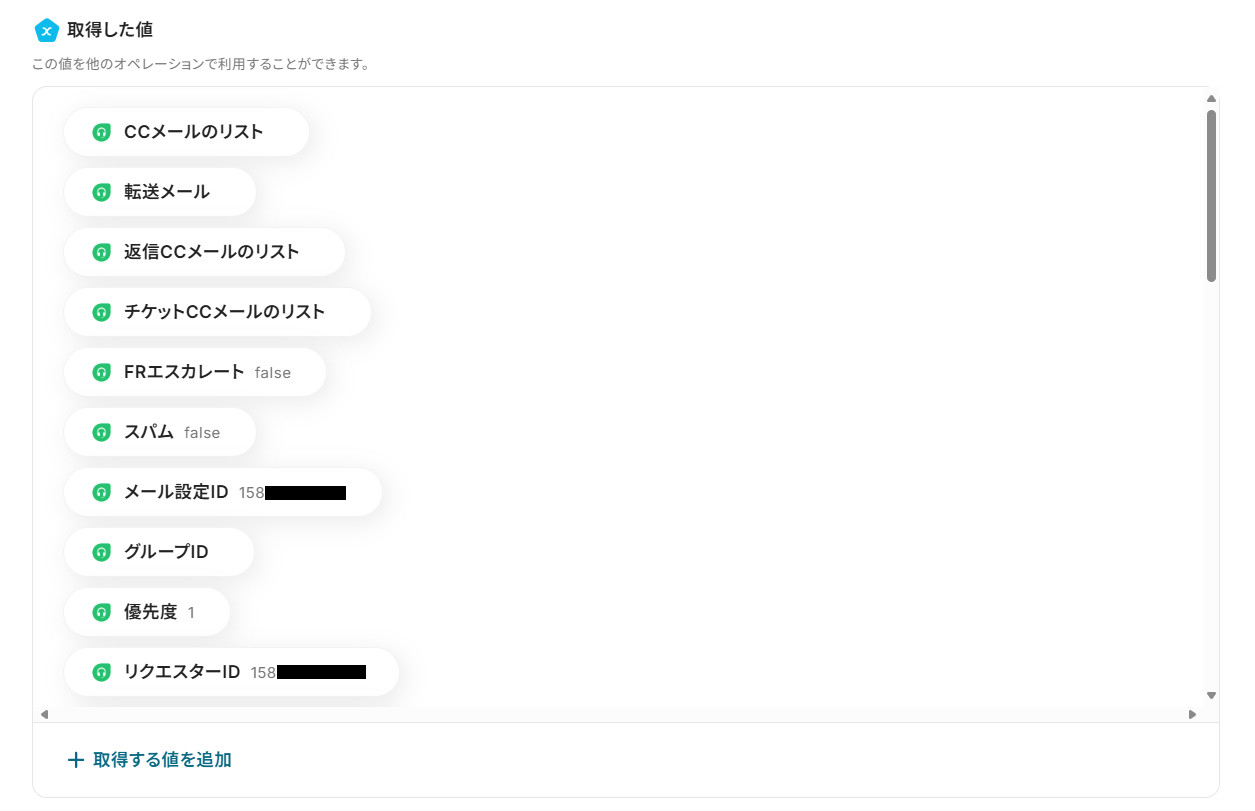
- テスト用に追加したチケットが取得されていることを確認し、ページ下部の「保存する」をクリック。
※ 「取得した値」をスクロールすると、チケットの「件名」が確認できます。
トリガーアクションの設定が完了し、フロー画面に戻ります。
ステップ4:タスクの作成
それでは、Freshdeskから取得したチケット情報を用いてタスクを作成しましょう。
- ClickUpの「タスクを作成」をクリック。
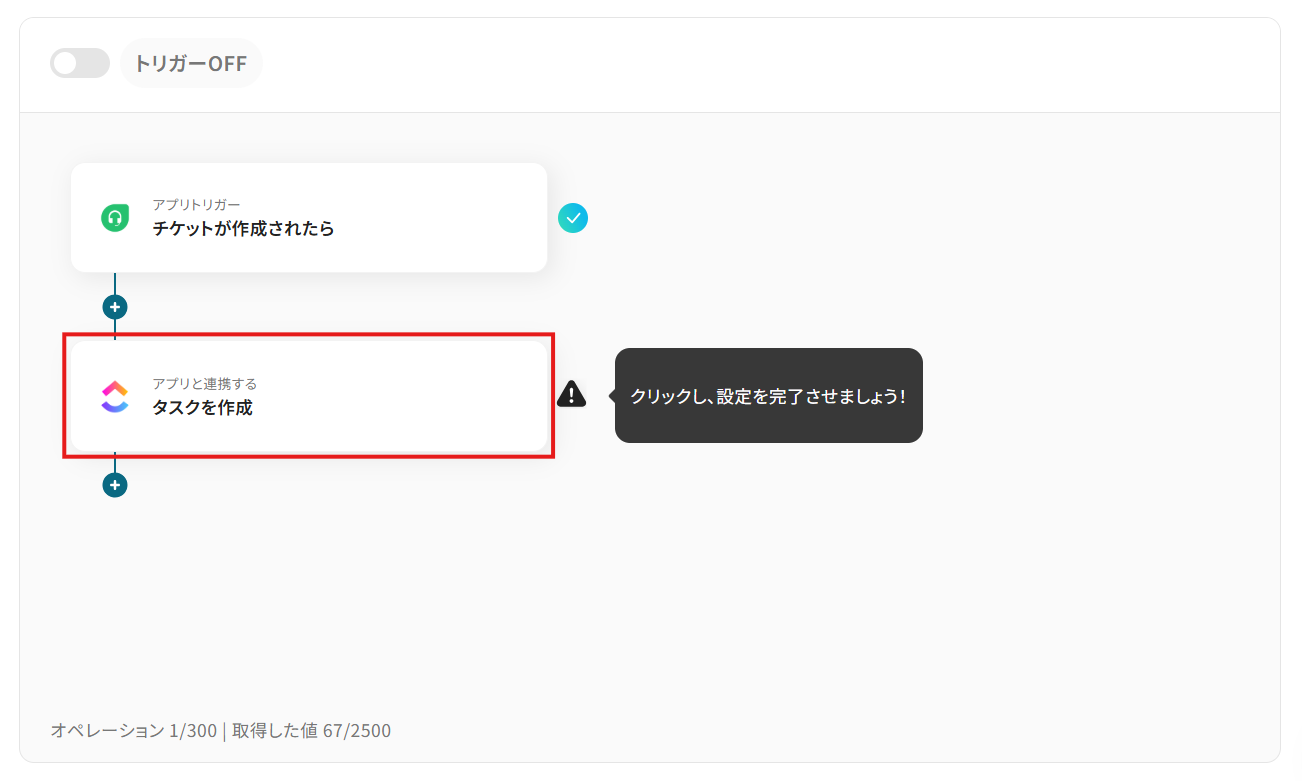
- 適宜「タイトル」を変更。
- 連携アカウントとアクションを確認し、「次へ」をクリック。
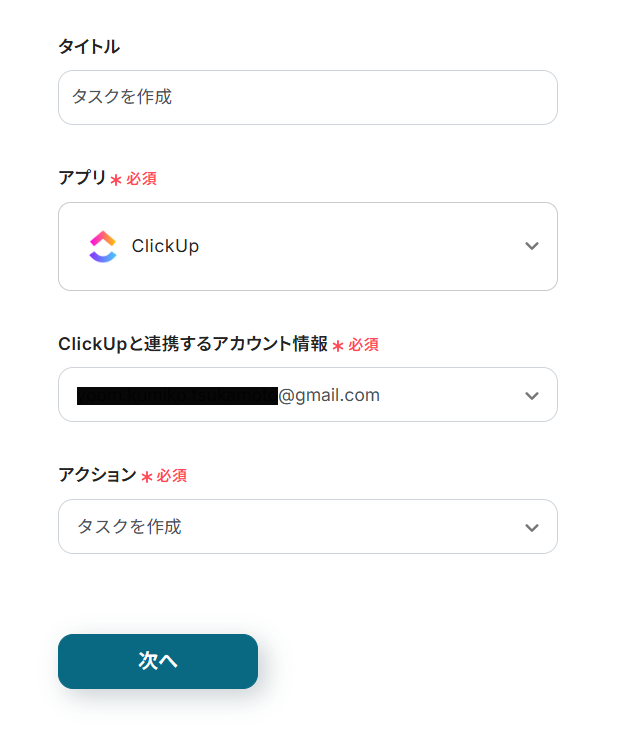
- タスクを作成するチーム・スペース・フォルダ・リストを順に設定していきます。
入力欄をクリックすると、連携しているアカウントから候補が表示されるため、対象となるチームを選択してください。
※ 検索欄にチーム名を入れることで候補が絞られます。
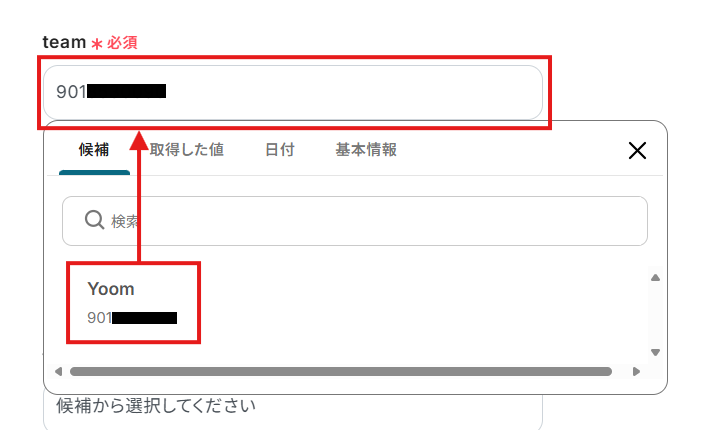
- 以降も順に設定していくことで候補が表示されます。
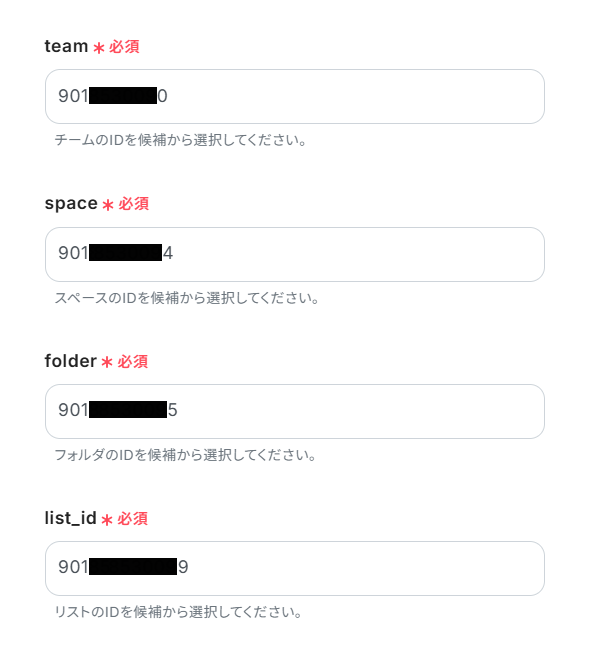
- 「name」にタスク名を設定しましょう。
入力欄クリック時に表示されるトリガーアクションメニューから、取得した値=先ほど取得したアウトプットからチケットの件名などを選択できます。
画像のように、アウトプットを活用してボックス内を埋めていきましょう。
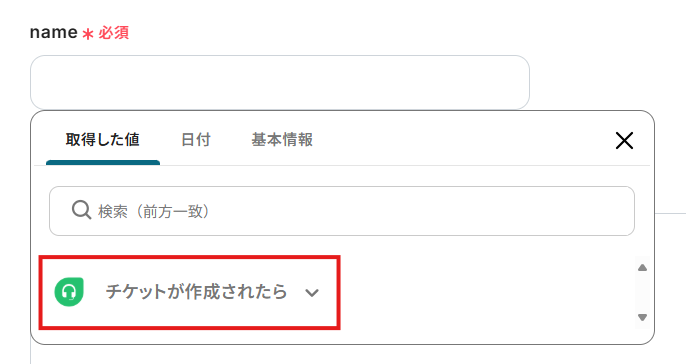
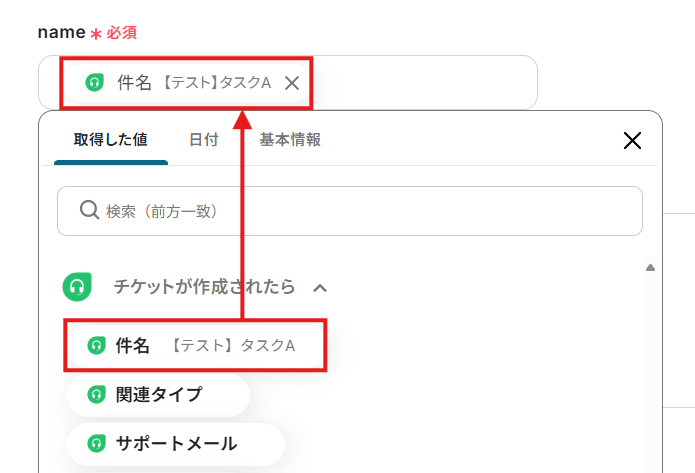
- 取得した値は「description(タスク説明)」にも用いることができます。
アウトプットを活用せず手入力した部分は固定され定型文となるため、組み合わせてチケットが持つ情報などを説明するとよいでしょう。
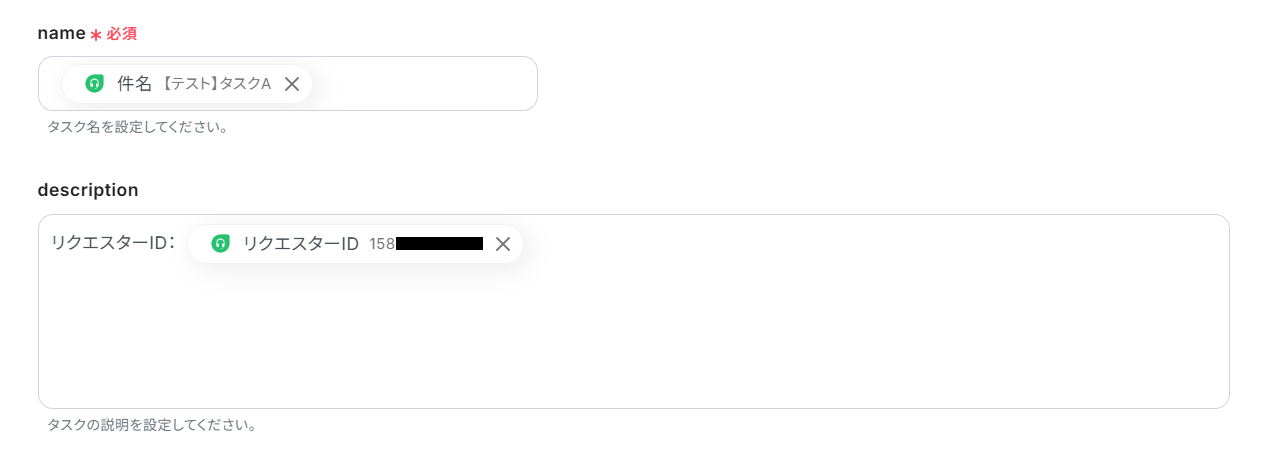
- その他にも任意でタスクの設定を追加できます。
固定値やプルダウンで選択するものはチケット毎に変えられない点に気を付けてください。
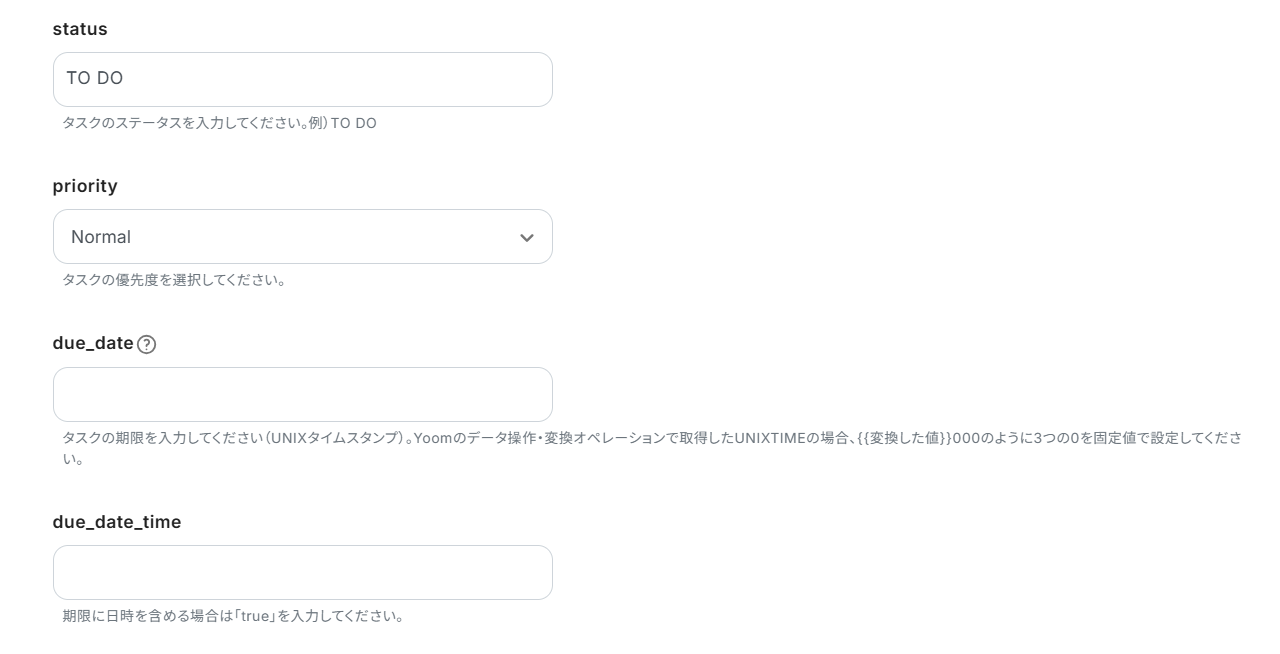
- 設定を終えたら、「テスト」をクリック。
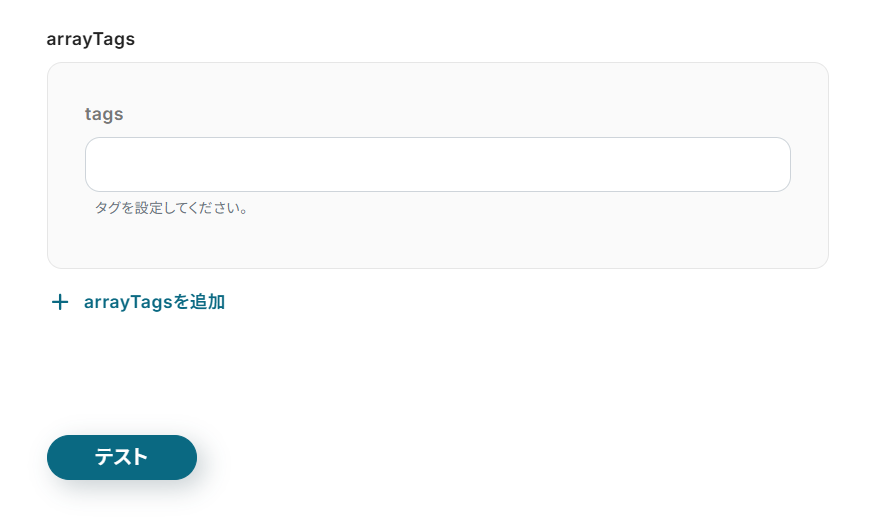
- テストに成功すると、ClickUpの指定したリストにタスクが作成されます。
※ 作成されたタスク
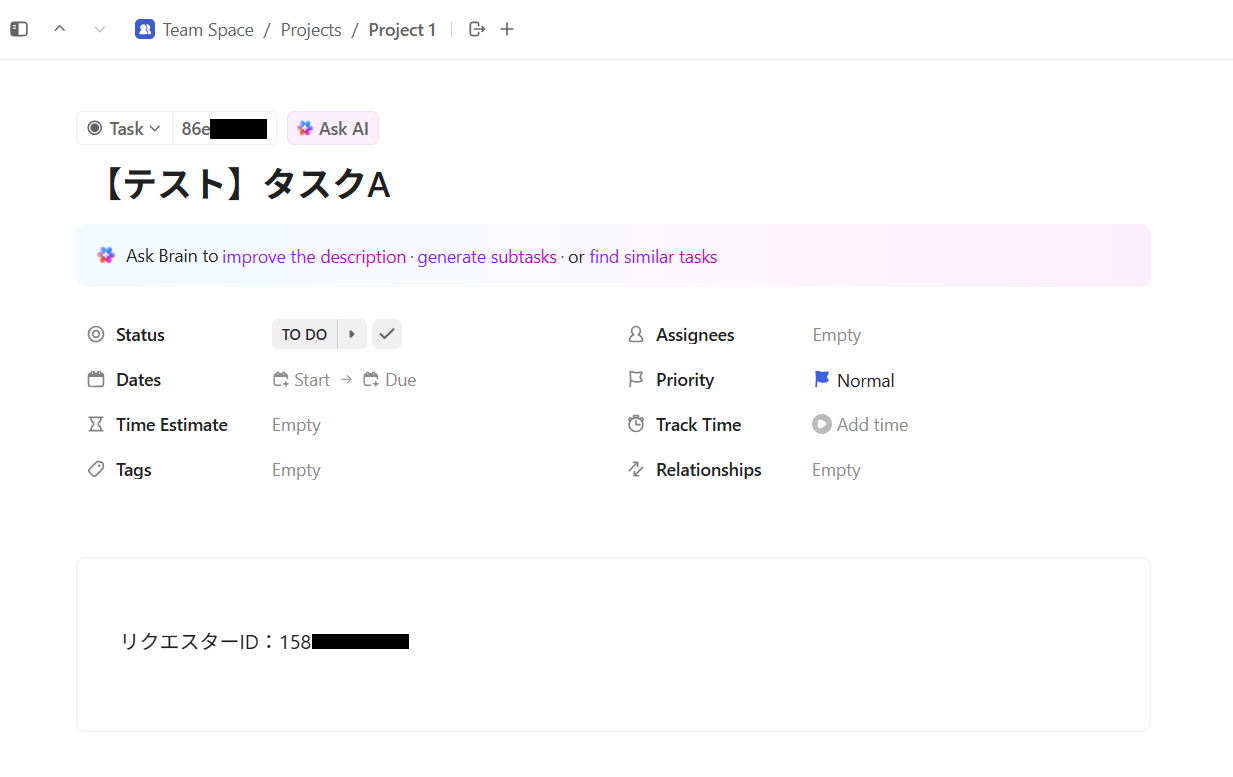
- 期待通りにタスクが作成できていることを確認し、ページ下部の「保存する」をクリック。
ステップ5:フロー稼働の準備
フロー画面に戻り、「全ての設定が完了しました!」と表示されていればフローの設定は完了です。
早速フローを稼働させるのであれば、「トリガーをON」をクリックします。
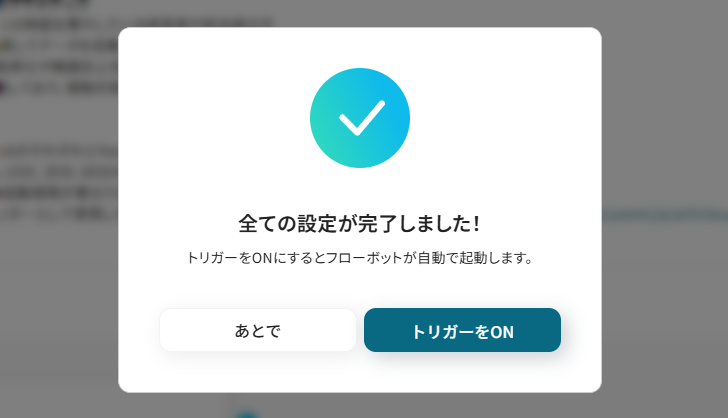
あとで稼働させる場合は、フロー画面のトリガースイッチをクリックすることで、トリガーをONにできます。
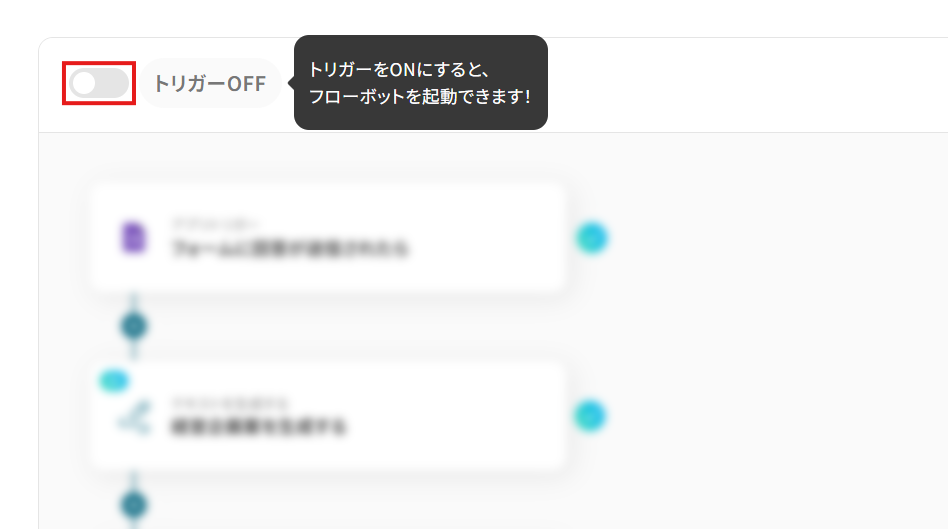
トリガーをONにしたら、実際に動作することを確認しましょう。
Freshdeskでチケットを作成し、その情報を基にしたタスクがClickUpに自動で追加されていれば成功です。
今回のフローボットをベースに、他にも様々な作業の自動化が実現できます!
是非、Yoomの便利な機能をお試しください。
ClickUpのデータをFreshdeskに連携したい場合
ここまでFreshdeskからClickUpへデータを連携する方法をご紹介しましたが、反対にClickUpからFreshdeskへのデータ連携を実施したい場合もあるかと思います。
その際は、下記のテンプレートも併せてご利用ください。
ClickUpにタスクが作成されたら、Freshdeskにチケットを作成する
ClickUpで新しいタスクが作成されたことをトリガーに、そのタスク情報をFreshdeskにチケットとして自動で作成する、今回ご紹介したテンプレートとは逆方向のフローです。
製品の改修タスクが起票された際に、サポートチームがその進捗を顧客に案内するためのチケットなどを自動で準備できます。
プロジェクト管理ツール上のデータをカスタマーサポートツールに連携することで、チーム間の情報共有が円滑になるでしょう。
ClickUpにタスクが作成されたら、Freshdeskにチケットを作成する
試してみる
■概要
プロジェクト管理ツールのClickUpでタスクを作成した後、カスタマーサポートツールのFreshdeskに手作業でチケットを起票していませんか。このような二重入力は手間がかかるだけでなく、情報の転記ミスや対応漏れの原因にもなり得ます。このワークフローは、ClickUpに特定のタスクが作成されたら、その内容を基にFreshdeskのチケットを自動で作成するため、FreshdeskとClickUp間の連携を円滑にし、業務の効率化を実現します。
■このテンプレートをおすすめする方
・ClickUpとFreshdeskを併用し、情報連携に手間を感じているカスタマーサポート担当者の方
・FreshdeskとClickUp間の情報共有を自動化し、チームの対応速度を向上させたいマネージャーの方
・タスク管理から顧客対応までのプロセスを、ノーコードで効率化したいと考えている方
■注意事項
・ClickUpとFreshdeskのそれぞれとYoomを連携してください。
ClickUpで特定条件に合うタスクが作成されたら、Freshdeskにチケットを作成する
ClickUpで作成されたタスクの中から「ラベル:重要」や「担当者:特定メンバー」など、設定した条件に合致するものだけをトリガーとすることも可能です。
数あるタスクの中から、サポート部門との連携が必要なものだけをフィルタリングして共有できるため、ノイズを減らして重要な情報だけを効率的に伝達することが可能になります。
ClickUpで特定条件に合うタスクが作成されたら、Freshdeskにチケットを作成する
試してみる
■概要
タスク管理ツールのClickUpと、顧客対応ツールのFreshdeskを併用する中で、それぞれの情報を手作業で転記する手間にお悩みではないでしょうか。このような手作業は時間がかかるだけでなく、入力ミスや対応漏れの原因にもなり得ます。このワークフローを活用することで、ClickUpで特定の条件に合致するタスクが作成された際に、自動でFreshdeskにチケットを作成できます。FreshdeskとClickUp間の連携を自動化し、チーム間のスムーズな情報共有と業務効率化を実現します。
■このテンプレートをおすすめする方
・ClickUpとFreshdeskを利用し、チーム間の連携をより円滑にしたいと考えている方
・FreshdeskとClickUp間の情報転記作業を自動化し、本来の業務に集中したい方
・手作業によるチケットの作成漏れや入力ミスをなくし、対応品質を向上させたい方
■注意事項
・ClickUpとFreshdeskのそれぞれとYoomを連携してください。
・分岐はミニプラン以上のプランでご利用いただける機能(オペレーション)となっております。フリープランの場合は設定しているフローボットのオペレーションはエラーとなりますので、ご注意ください。
・ミニプランなどの有料プランは、2週間の無料トライアルを行うことが可能です。無料トライアル中には制限対象のアプリや機能(オペレーション)を使用することができます。
FreshdeskやClickUpのAPIを使ったその他の自動化例
FreshdeskやClickUpのAPI連携を活用することで、サポート対応やタスク管理をよりスムーズにし、チーム全体の生産性を高められます。
Yoomには、こうした日常業務を効率化できるテンプレートがそろっています。
Freshdeskを使った自動化例
Freshdeskでは、チケット作成をトリガーにして、他サービスへのデータ連携や通知を自動化できます。
たとえば、新しいチケットをNotionやGoogleスプレッドシートに登録して情報を蓄積したり、SlackやGoogle Chatでチームへスムーズに共有することが可能です。
また、条件付きでAsanaにタスクを追加すれば、サポート案件の進行管理を一元化可能です!
Freshdeskでチケットが作成されたら、Asanaにタスクを追加する
試してみる
■概要
顧客サポートでFreshdeskをご利用中、チケットの内容を別途Asanaでタスク管理している場合、手作業での情報転記に手間を感じていないでしょうか。このワークフローは、Freshdeskで新しいチケットが作成されると、自動でAsanaにタスクを追加するため、二重入力の手間を省き、対応漏れを防ぎます。FreshdeskとAsanaを連携させることで、サポート業務とタスク管理を円滑に繋げることが可能です。
■このテンプレートをおすすめする方
・Freshdeskのチケット情報をAsanaに手作業で転記しており、非効率を感じている方
・FreshdeskとAsana間での情報共有を自動化し、タスクの対応漏れを防ぎたいチーム
・カスタマーサポート部門と他部門との連携を、よりスムーズにしたいと考えている方
■注意事項
・FreshdeskとAsanaのそれぞれとYoomを連携してください。
・トリガーは5分、10分、15分、30分、60分の間隔で起動間隔を選択できます。
・プランによって最短の起動間隔が異なりますので、ご注意ください。
Freshdeskでチケットが作成されたら、Google Chatに通知する
試してみる
■概要
Freshdeskで管理している問い合わせチケットの確認漏れや、担当者への連携が遅延し、対応が後手に回ってしまうことはありませんか。本来、FreshdeskのAPIなどを活用すれば様々なシステム連携が可能ですが、開発には専門知識や工数が必要です。このワークフローは、Freshdeskで新しいチケットが作成された際に、その情報を即座にGoogle Chatへ通知することで、迅速な対応を可能にし、顧客満足度の向上に貢献します。
■このテンプレートをおすすめする方
・Freshdeskでのチケット対応をより迅速に行いたいカスタマーサポート担当者の方
・チケット作成の都度、手動でチームに共有しており、手間を感じているマネージャーの方
・FreshdeskのAPIを利用した通知の仕組みを、開発なしで手軽に構築したいと考えている方
■注意事項
・Freshdesk、Google ChatのそれぞれとYoomを連携してください。
・トリガーは5分、10分、15分、30分、60分の間隔で起動間隔を選択できます。
・プランによって最短の起動間隔が異なりますので、ご注意ください。
・Google Chatとの連携はGoogle Workspaceの場合のみ可能です。詳細は下記を参照ください。
https://intercom.help/yoom/ja/articles/6647336
Freshdeskでチケットが作成されたら、Google スプレッドシートに追加する
試してみる
■概要
このワークフローでは、Freshdeskでチケットが作成されたら、Google スプレッドシートに追加することが可能です。これにより、チケットの管理がより可視化され、追跡や分析がしやすくなります。
Yoomを利用すると、プログラミング不要で簡単にアプリ同士を連携することができます。
■このテンプレートをおすすめする方
・Freshdeskでサポートチケットの管理をしているが、手動でのデータ入力に手間を感じている方
・Google スプレッドシートでデータを集計・分析し、チケットの管理を効率化したいサポート担当者
・Freshdeskのチケットを定期的にレビューしたいが、データの可視化に時間をかけたくないチームリーダー
・サポートチームの業務の進捗や成果を簡単に把握したい経営者やマネージャー
・チケット管理の自動化を進め、より効率的に業務を回したい方
■注意事項
・JotformとFreshdeskのそれぞれとYoomを連携してください。
Freshdeskでチケットが作成されたら、Notionでレコードを追加する
試してみる
■概要
このワークフローでは、Freshdeskでチケットが作成されたら、Notionに追加することが可能です。これにより、チケットの管理がより可視化され、追跡や分析がしやすくなります。
Yoomを利用すると、プログラミング不要で簡単にアプリ同士を連携することができます。
■このテンプレートをおすすめする方
・Freshdeskでサポートチケットの管理をしているが、手動でのデータ入力に手間を感じている方
・Notionでデータを集計・分析し、チケットの管理を効率化したいサポート担当者
・Freshdeskのチケットを定期的にレビューしたいが、データの可視化に時間をかけたくないチームリーダー
・サポートチームの業務の進捗や成果を簡単に把握したい経営者やマネージャー
・チケット管理の自動化を進め、より効率的に業務を回したい方
■注意事項
・Freshdesk、NotionのそれぞれとYoomを連携してください。
・トリガーは5分、10分、15分、30分、60分の間隔で起動間隔を選択できます。
・プランによって最短の起動間隔が異なりますので、ご注意ください。
Freshdeskでチケットが作成されたら、Slackに通知する
試してみる
■概要
このワークフローでは、Freshdeskでチケットが作成されたら、Slackに通知することが可能です。このフローを活用することで、サポートチームの反応速度が向上し、顧客対応のスピードを加速できます。
Yoomを利用すると、プログラミング不要で簡単にアプリ同士を連携することができます。
■このテンプレートをおすすめする方
・Freshdeskを使用してカスタマーサポートを管理しているが、チケットの管理を手動で行っている方
・チームの反応速度を改善したいと考えているサポートマネージャーやチームリーダー
・Slackをチームの連絡ツールとして利用しており、重要な通知を自動で受け取りたい方
・Freshdeskのチケット管理をもっと効率的に行いたいサポート担当者
・サポートチームの全体的なワークフローをスムーズにしたいと考えている企業の経営者
■注意事項
・FreshdeskとSlackのそれぞれとYoomを連携してください。
ClickUpを使った自動化例
ClickUpでの自動化はタスク作成や外部サービスからの入力をきっかけに、さまざまなツールと連携できます。
GoogleフォームやDropboxからの情報をもとにタスクを作成したり、OutlookやTrelloとの間でタスク・カードを同期することで、異なるツール間でも進捗がスムーズに共有できるでしょう!
また、Microsoft Teamsへの通知連携により、チーム内の情報共有がさらにスピードアップします。
ClickUpでタスクが作成されたらMicrosoft Teamsに通知する
試してみる
■概要
「ClickUpでタスクが作成されたらMicrosoft Teamsに通知する」ワークフローは、タスク管理の効率化に寄与します。
自動で通知されるため、通知の手間を省きつつ、情報共有の迅速化につながります。
■このテンプレートをおすすめする方
・ClickUpを利用してタスク管理を行っている方
・チームでClickUpを使ってプロジェクトを管理しているが、タスクの通知が届かず遅延が発生している方
・タスクの進行状況をスピーディに把握し、迅速に対応したい方
・コミュニケーションツールとしてMicrosoft Teamsを利用している方
・Microsoft Teamsを日常的に使い、各タスクの進捗状況をタイムリーに確認したい方
■注意事項
・ClickUpとMicrosoft TeamsのそれぞれとYoomを連携してください。
・トリガーは5分、10分、15分、30分、60分の間隔で起動間隔を選択できます。
・プランによって最短の起動間隔が異なりますので、ご注意ください。
・Microsoft365(旧Office365)には、家庭向けプランと一般法人向けプラン(Microsoft365 Business)があり、一般法人向けプランに加入していない場合には認証に失敗する可能性があります。
ClickUpでタスクが作成されたら、Trelloで新しいカードを作成する
試してみる
■概要
プロジェクト管理でClickUpとTrelloを併用しているものの、タスク情報を手作業で転記する手間や二重管理に課題を感じていませんか。
このワークフローは、ClickUpでタスクが作成された際に、その情報を自動でTrelloのカードとして作成します。
ClickUpとTrelloの連携を自動化することで、手作業による情報共有の手間を省き、タスク管理の効率を高めることが可能です。
■このテンプレートをおすすめする方
・ClickUpで管理するタスクを、Trelloを使ってチームや外部関係者と共有している方
・ClickUpとTrello間での手作業による情報転記をなくし、業務を効率化したい方
・複数のタスク管理ツールを連携させ、入力漏れなどのヒューマンエラーを防ぎたい方
■注意事項
・ClickUp、TrelloのそれぞれとYoomを連携してください。
Dropboxにファイルが格納されたら、ClickUpにタスクを追加する
試してみる
■概要
Dropboxに保存したファイルを元に、ClickUpで手動でタスクを作成する作業に手間を感じていませんか。ファイルのアップロードとタスク作成が別々の作業になっていると、抜け漏れや二度手間の原因にもなりかねません。このワークフローは、DropboxとClickUpを連携させ、特定のフォルダにファイルが格納された際に、自動でClickUpへタスクを追加するものであり、このような定型業務を自動化し、業務の効率化を実現します。
■このテンプレートをおすすめする方
・Dropboxでのファイル管理とClickUpでのタスク管理を連携させたいと考えている方
・ファイル受領後のタスク作成を手作業で行っており、対応漏れや遅延に課題を感じている方
・ClickUp Dropboxの連携による、具体的な業務自動化の方法を探しているプロジェクトマネージャーの方
◼️注意事項
・DropboxとClickUpのそれぞれとYoomを連携してください。
・トリガーは5分、10分、15分、30分、60分の間隔で起動間隔を選択できます。
・プランによって最短の起動間隔が異なりますので、ご注意ください。
Outlookにタスクが作成されたら、ClickUpにも追加する
試してみる
■概要
Outlookで受け取った依頼を、タスク管理ツールのClickUpに手作業で転記するのは手間がかかり、対応漏れの原因にもなりがちです。特に、複数のツールを横断して業務を進めていると、情報の二重入力や管理の煩雑さが課題となります。このワークフローを活用すれば、OutlookとClickUpを連携させ、タスク作成を自動化することが可能です。手作業による手間やミスをなくし、スムーズなタスク管理を実現します。
■このテンプレートをおすすめする方
・Outlookで受けた依頼をClickUpで管理しており、手入力の手間を省きたい方
・OutlookとClickUpの連携によって、タスクの転記漏れや遅延を防ぎたいチームリーダーの方
・複数ツール間の情報連携を自動化し、業務全体の効率化を目指している担当者の方
■注意事項
・OutlookとClickUpのそれぞれとYoomを連携してください。
・トリガーは5分、10分、15分、30分、60分の間隔で起動間隔を選択できます。
・プランによって最短の起動間隔が異なりますので、ご注意ください。
・Microsoft365(旧Office365)には、家庭向けプランと一般法人向けプラン(Microsoft365 Business)があり、一般法人向けプランに加入していない場合には認証に失敗する可能性があります。
Googleフォームの回答内容をもとにClickUpにタスクを作成する
試してみる
■概要
「Googleフォームの回答内容をもとにClickUpにタスクを作成する」ワークフローは、タスク管理の一元管理に寄与します。
転記する手間が省けるため、作業時間が短縮されるでしょう。
■このテンプレートをおすすめする方
・Googleフォームを日常的に活用している方
・Googleフォームの回答を手動で管理する手間を減らしたいと考えている方
・タスク管理ツールとしてClickUpを利用している方
・ClickUpを活用して効率的にタスク管理を行いたい方
・チームでスムーズにタスクの共有や進捗管理を行いたい方
・GoogleフォームとClickUpを連携させて業務の自動化を図りたい方
■注意事項
・GoogleフォームとClickUpのそれぞれとYoomを連携してください。
・トリガーは5分、10分、15分、30分、60分の間隔で起動間隔を選択できます。
・プランによって最短の起動間隔が異なりますので、ご注意ください。
・Googleフォームをトリガーとして使用した際の回答内容を取得する方法は下記を参照ください。
https://intercom.help/yoom/ja/articles/6807133
まとめ
FreshdeskとClickUpの連携を自動化することで、これまで手作業で行っていたサポートチケット情報のタスク管理ツールへの転記作業をなくし、入力ミスや共有漏れといったヒューマンエラーを防ぐことができます。
担当者は問い合わせ対応からタスク実行までの流れをスムーズかつ正確に進められるようになり、より複雑な問題解決や、顧客とのコミュニケーションといったコア業務に集中できる環境が整うでしょう!
今回ご紹介したような自動化は、ノーコードツール「Yoom」を活用することで、プログラミングの知識がない方でも直感的な操作で簡単に構築できます。
もし自動化に少しでも興味を持っていただけたなら、こちらから無料登録してYoomによる業務効率化を体験してみてください!
よくあるご質問
Q:チケット更新時も連携できますか?
Freshdeskのトリガーアクションには、チケットの更新を検知してフローを稼働させるものもあります。
対応するClickUpのタスクIDを取得するアクションを追加し、そのタスクの情報を更新するという形で反映させることができるでしょう。
参考:FreshdeskのAPIと今すぐ連携/ClickUpのAPIと今すぐ連携/「アプリと連携する」の設定方法
Q:もっと複雑な条件でチケットを絞れますか?
ミニプラン以上で利用できる「分岐」オペレーションを使うことで、複数の条件を組み合わせて振り分けることが可能になります。
タグやステータス、優先度などが全て特定の条件に一致するチケットのみをタスクとして追加するような運用ができるでしょう。
参照:「分岐」の設定方法/料金プランについて
Q:APIキーを預けてもセキュリティは安全ですか?
YoomではAPIキーなどの認証情報を安全に取り扱うためのセキュリティ対策が施されています。
登録されたキーは暗号化された状態で保存され、Yoom運営チームも中身は確認できませんので安心してご利用いただけます。
参考:タスク実行数の上限設定や各セキュリティなど、Yoomを安心してお使いいただくための機能について